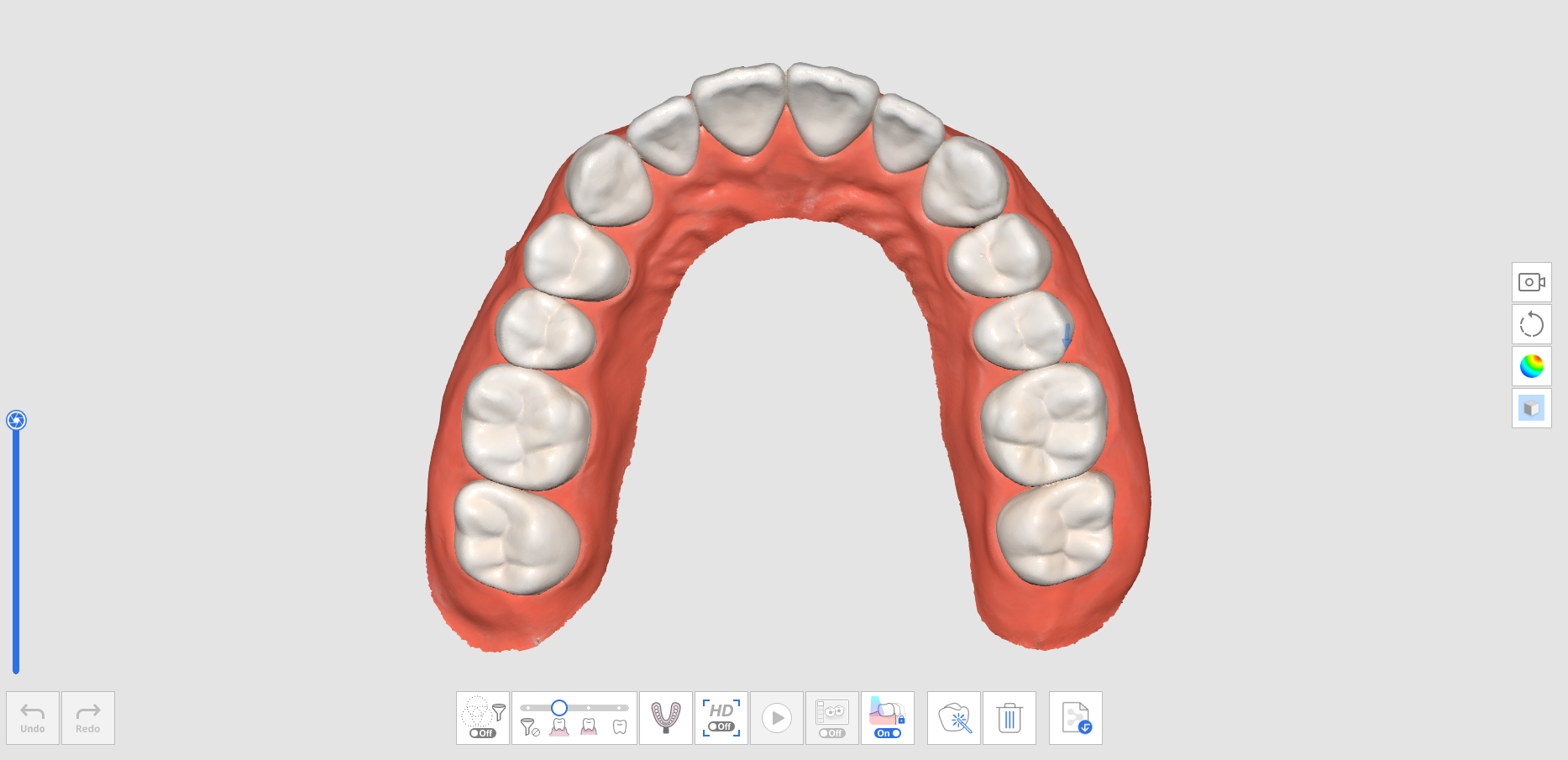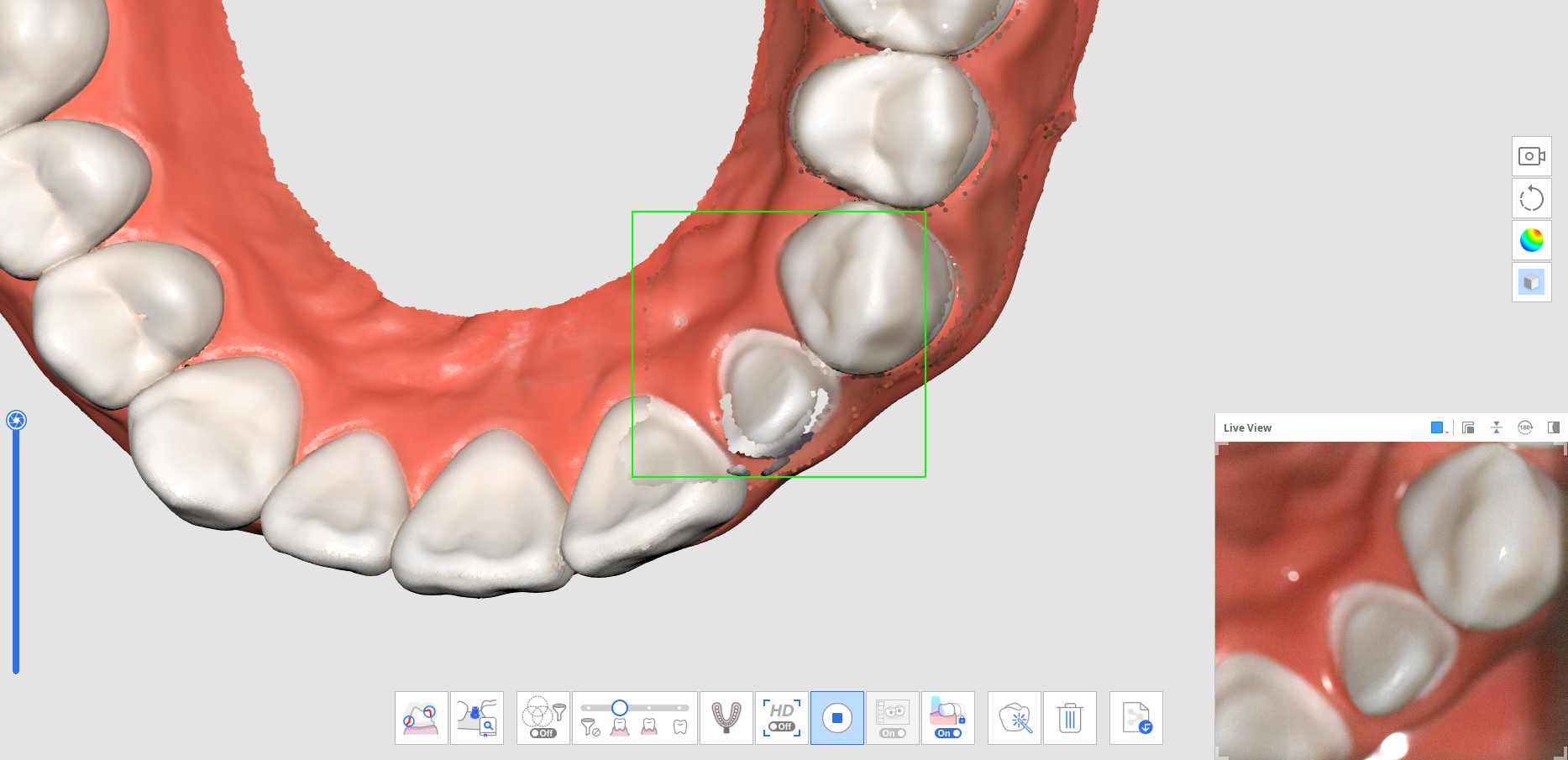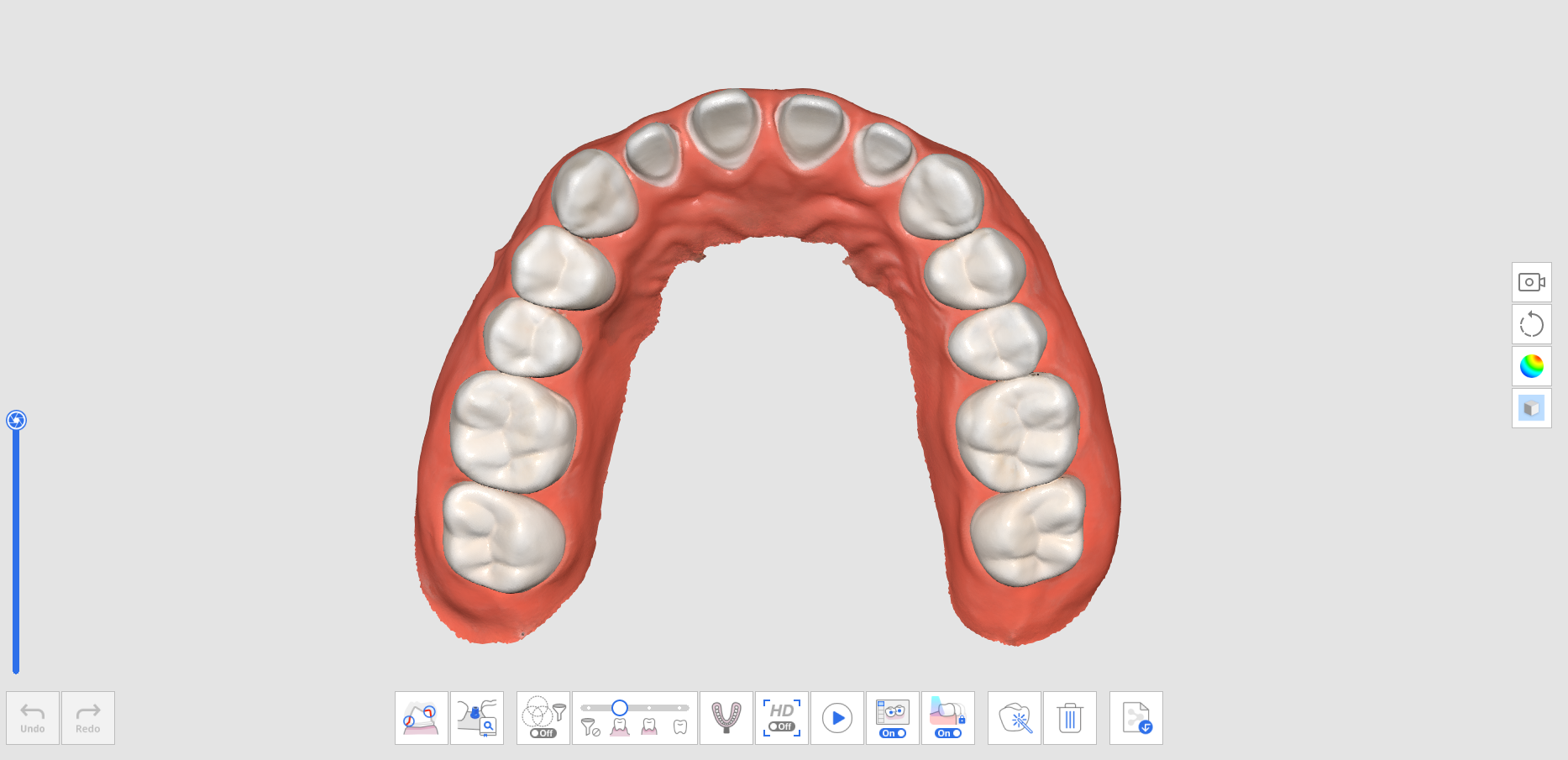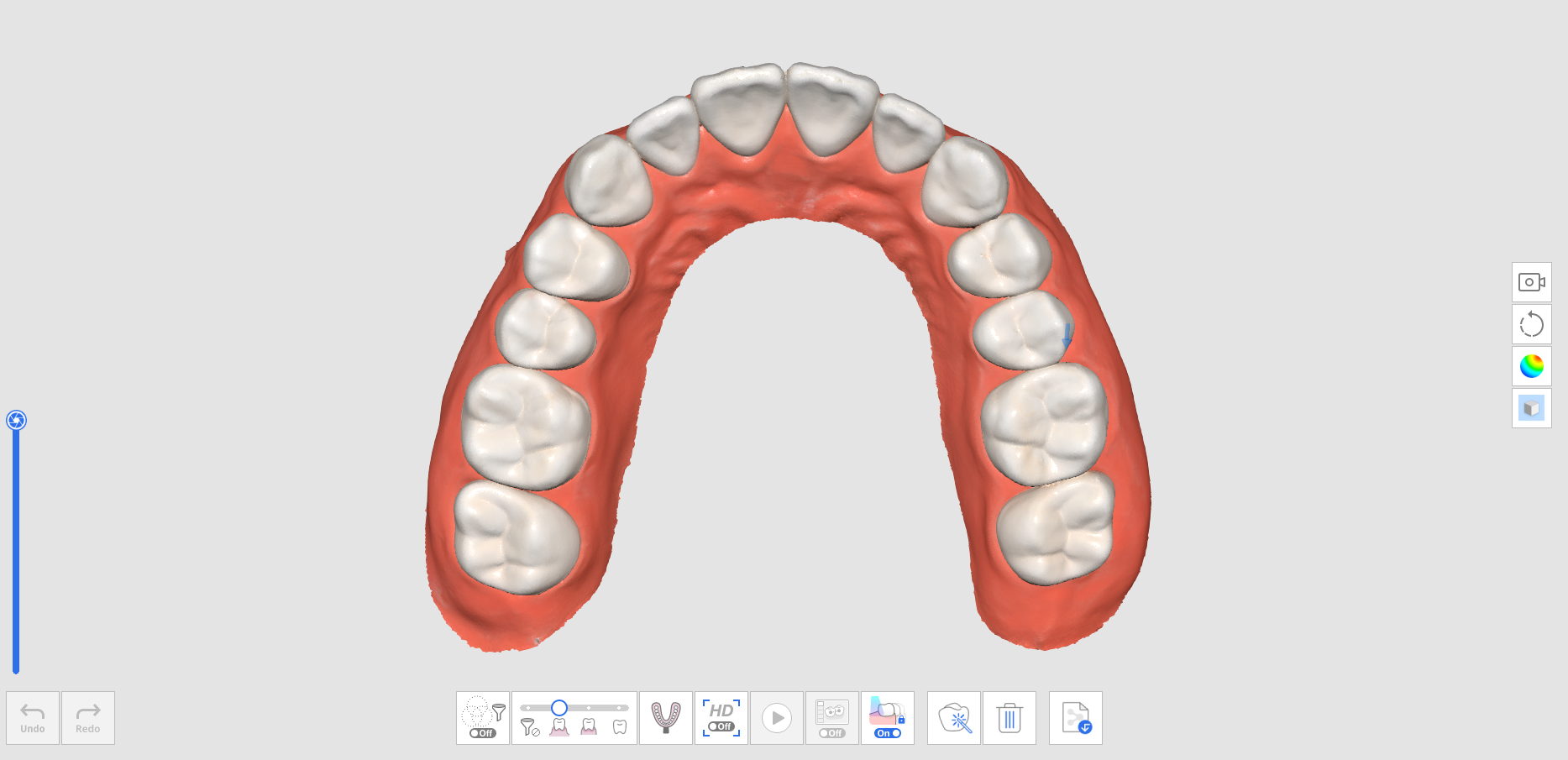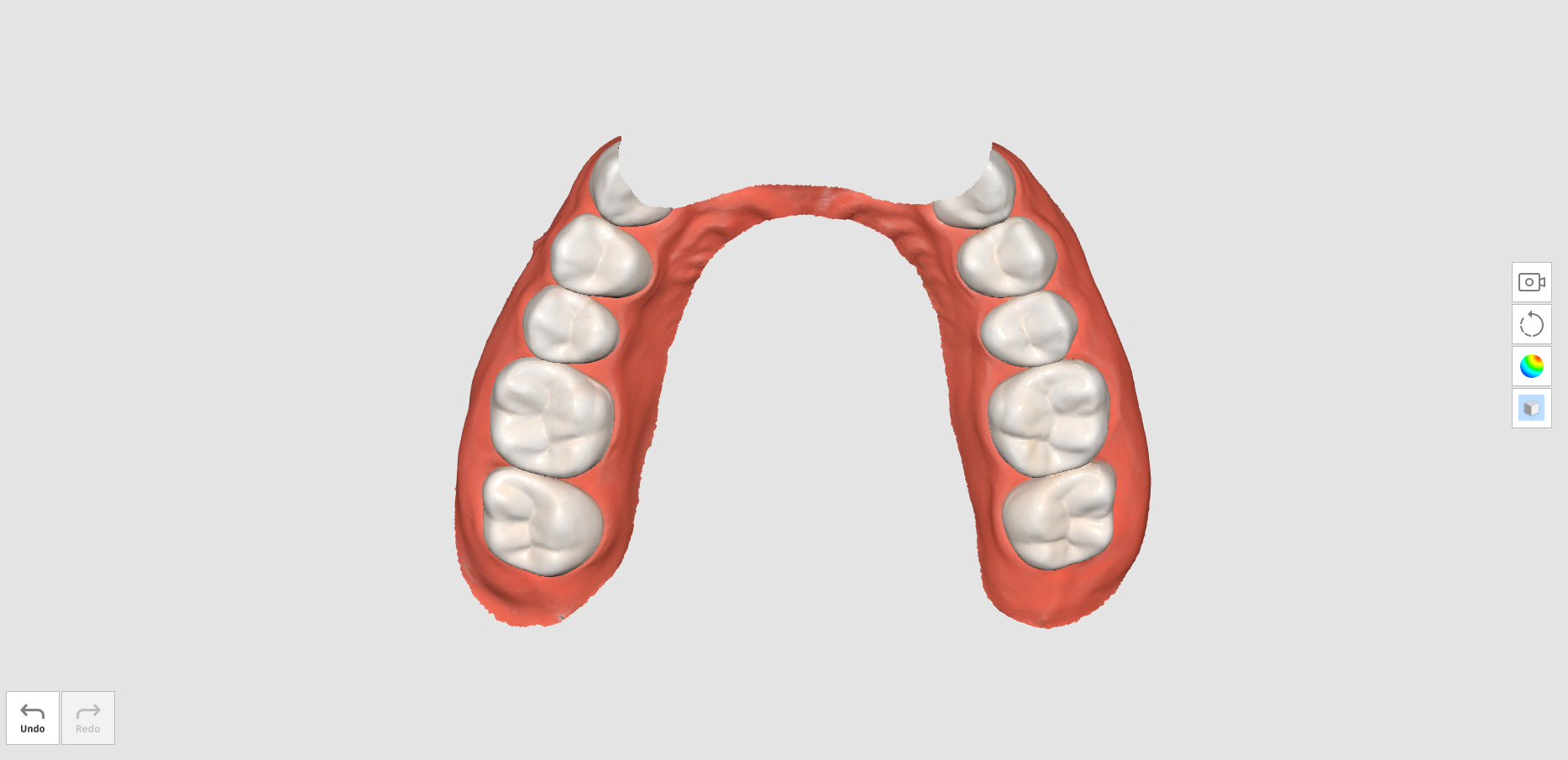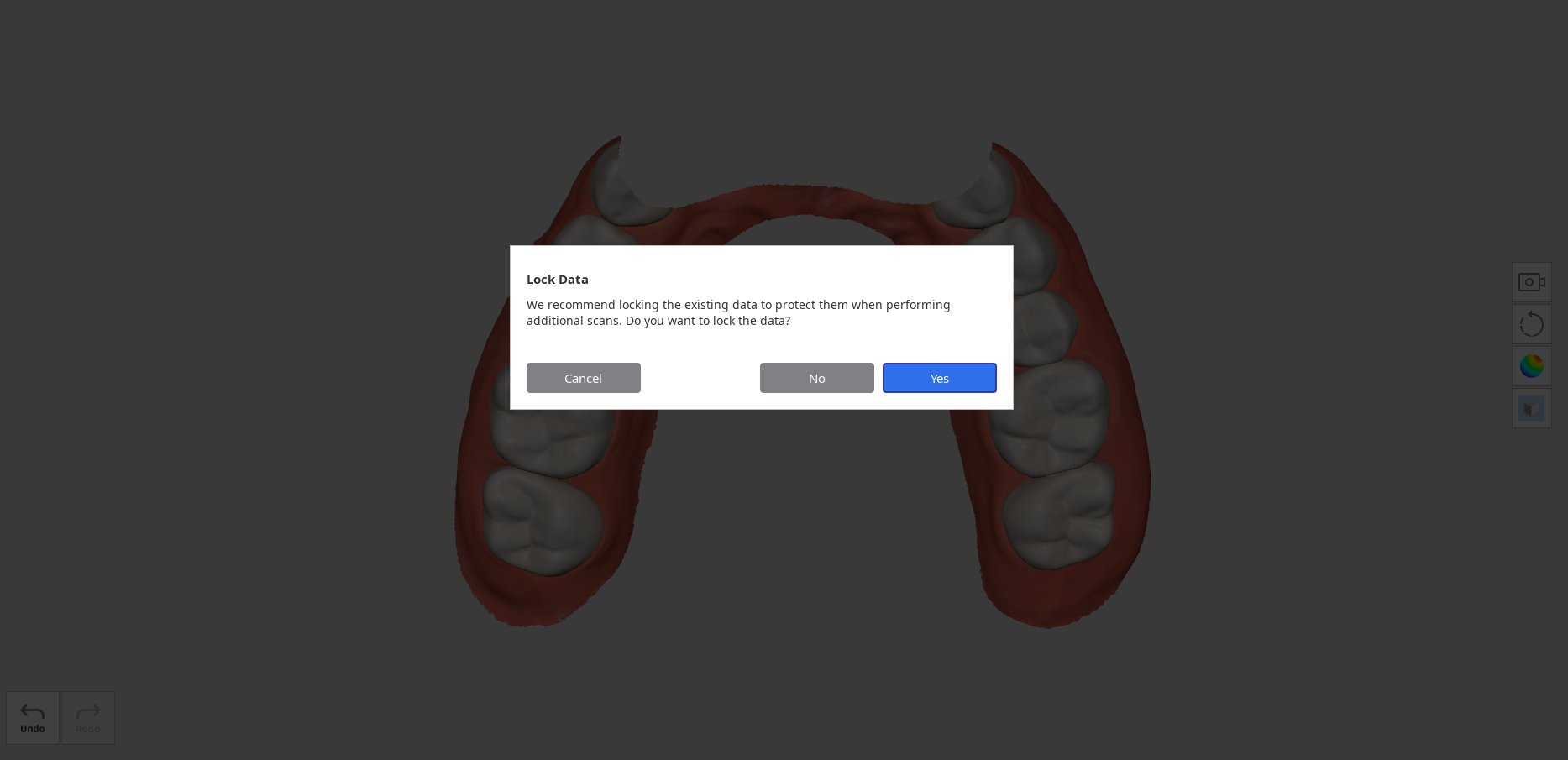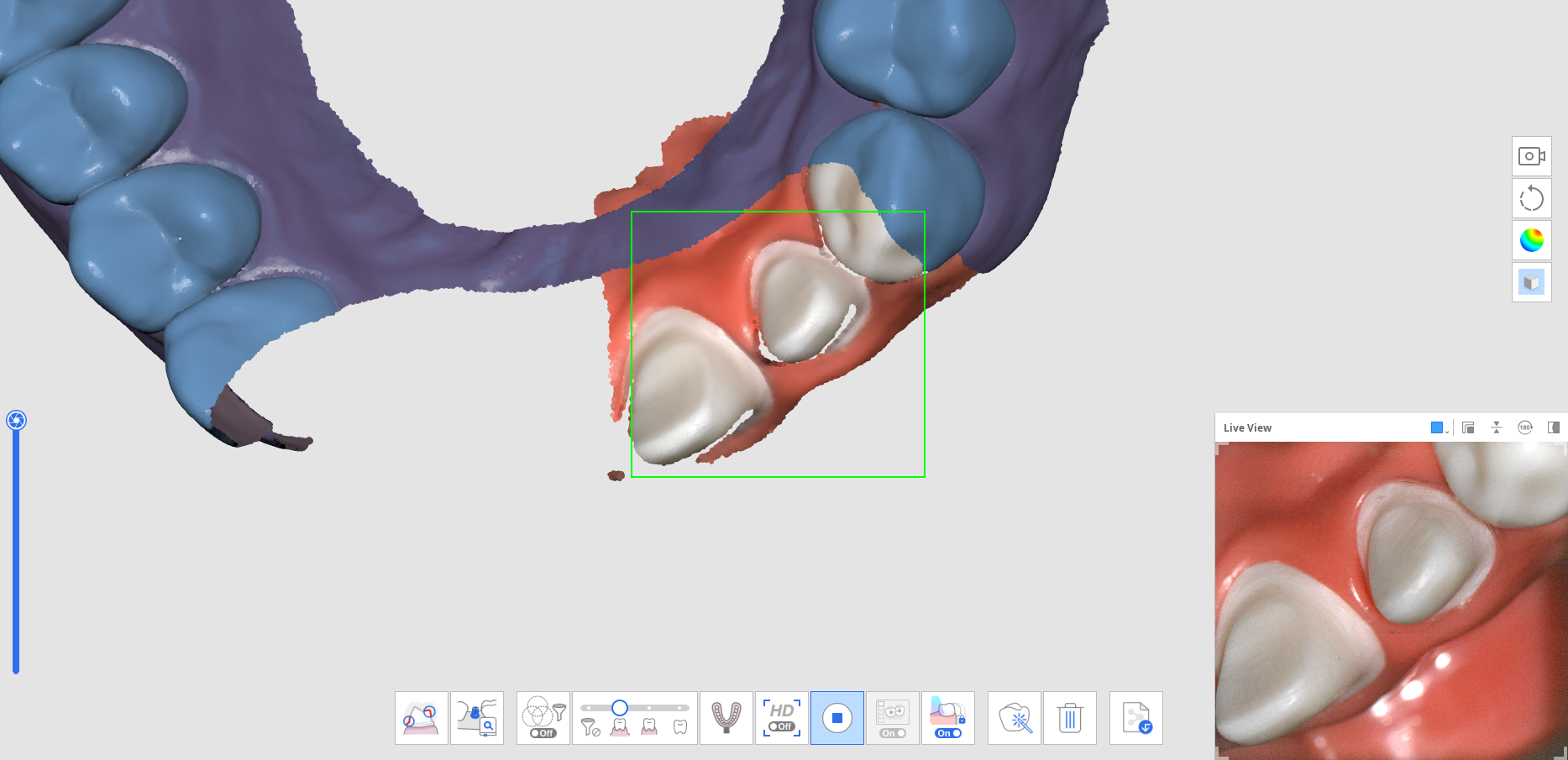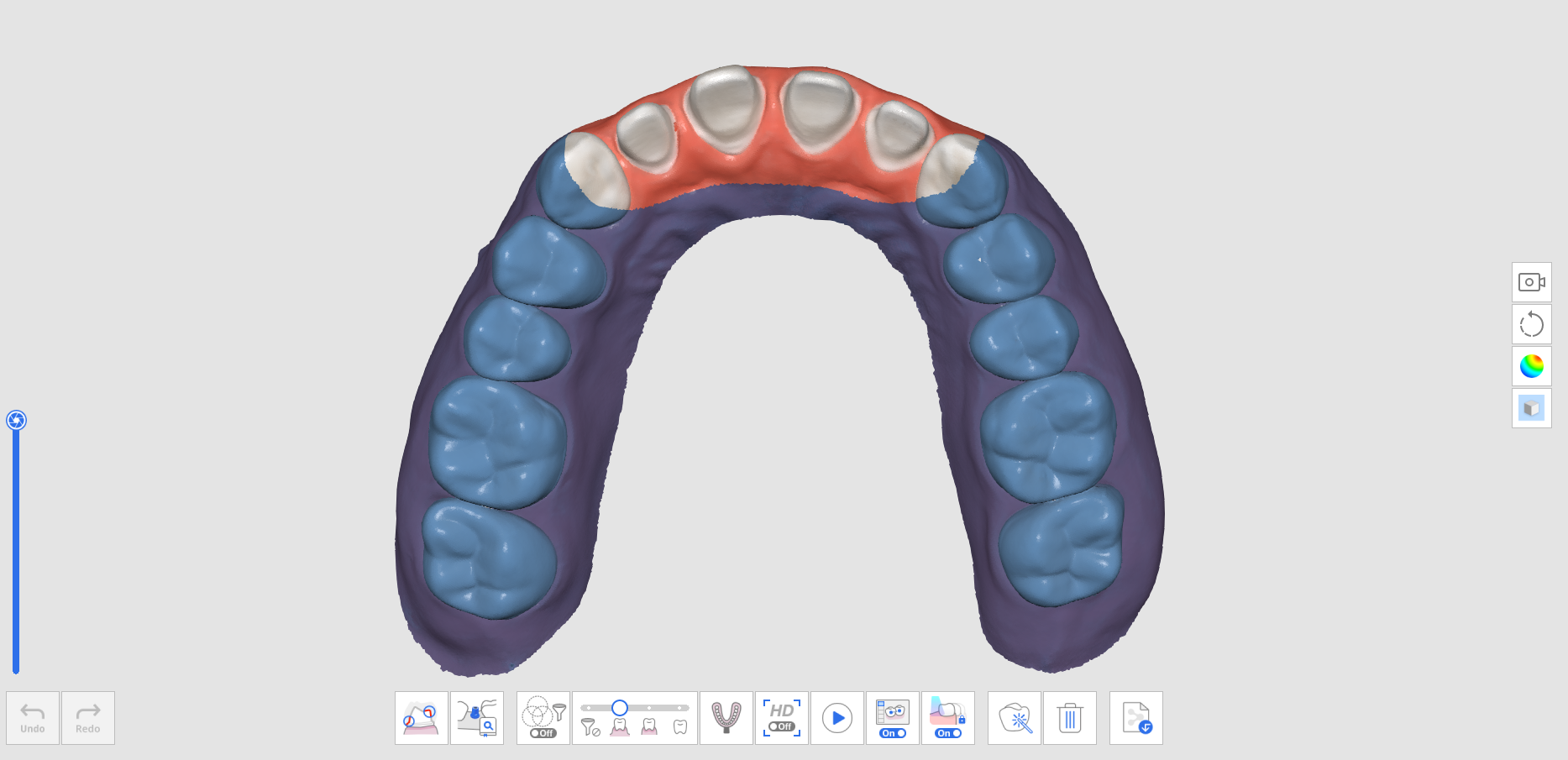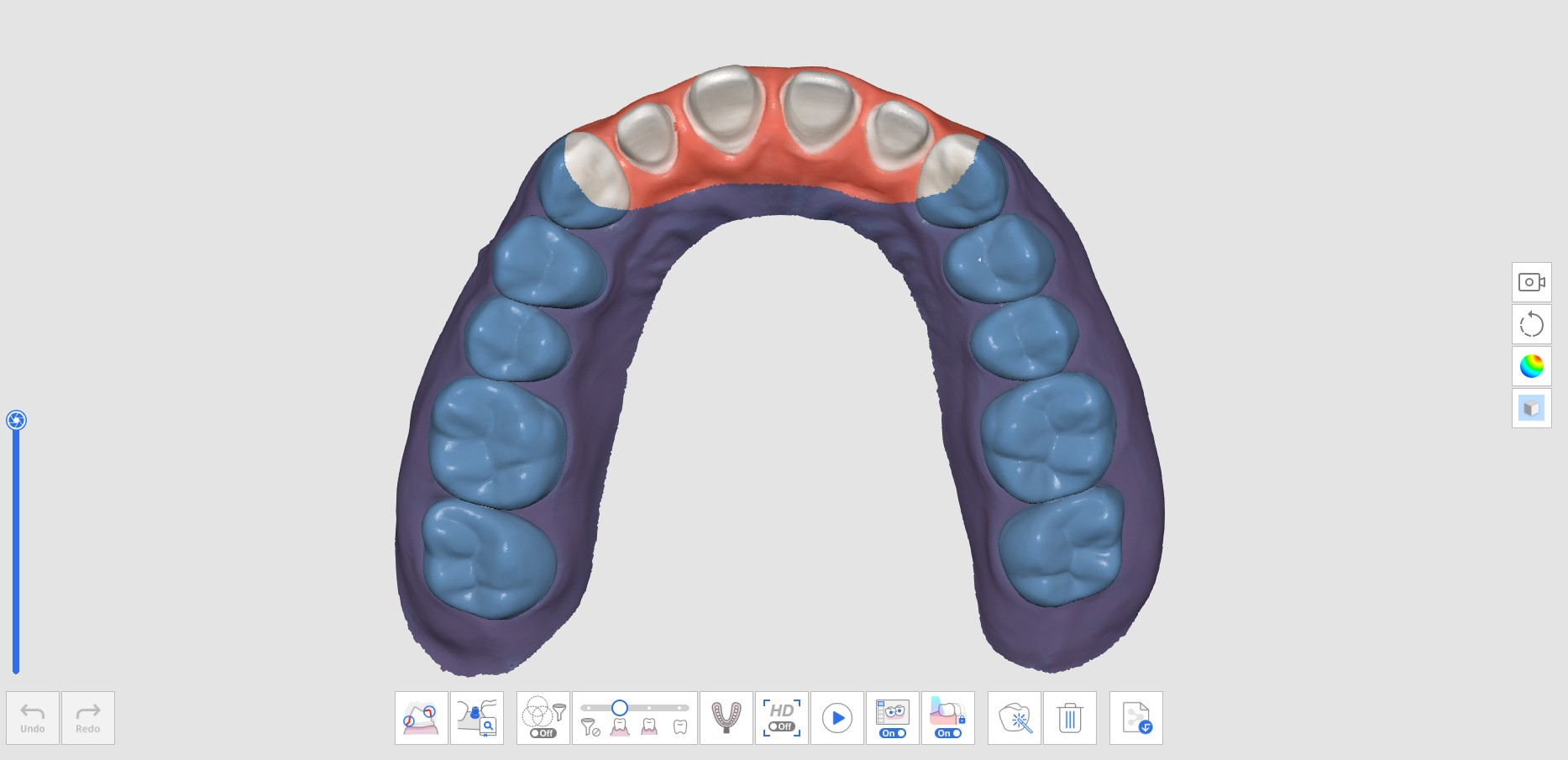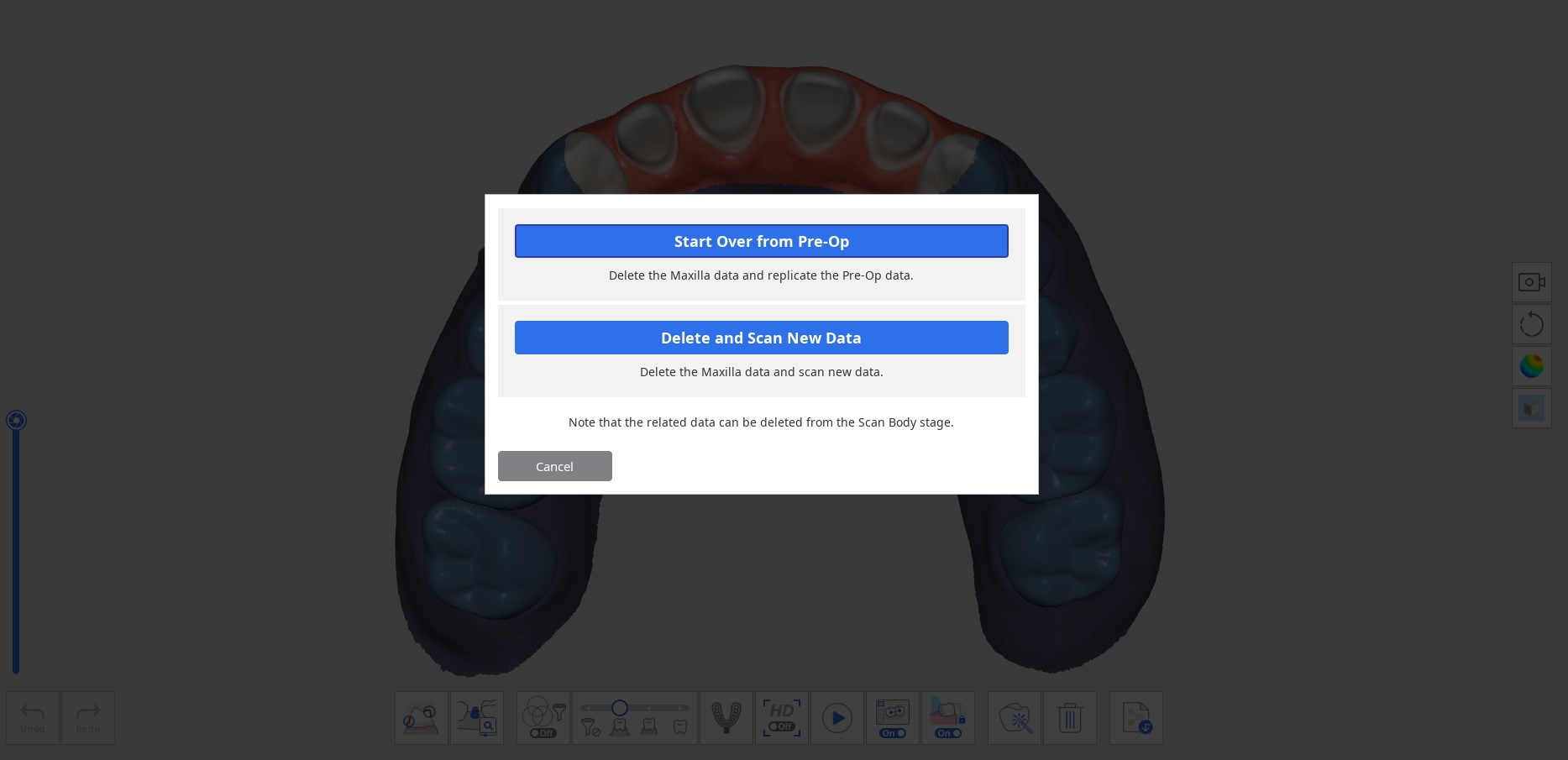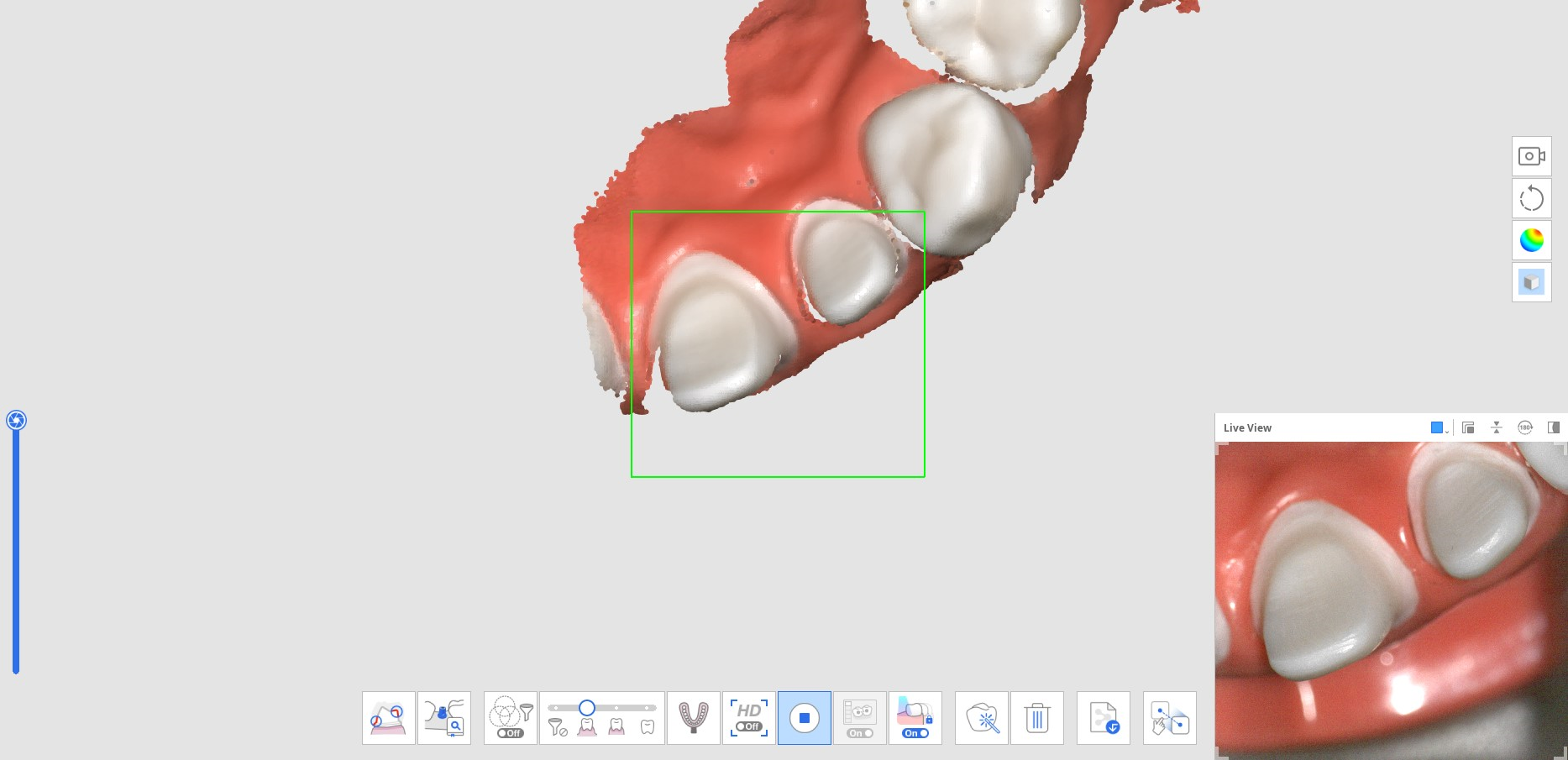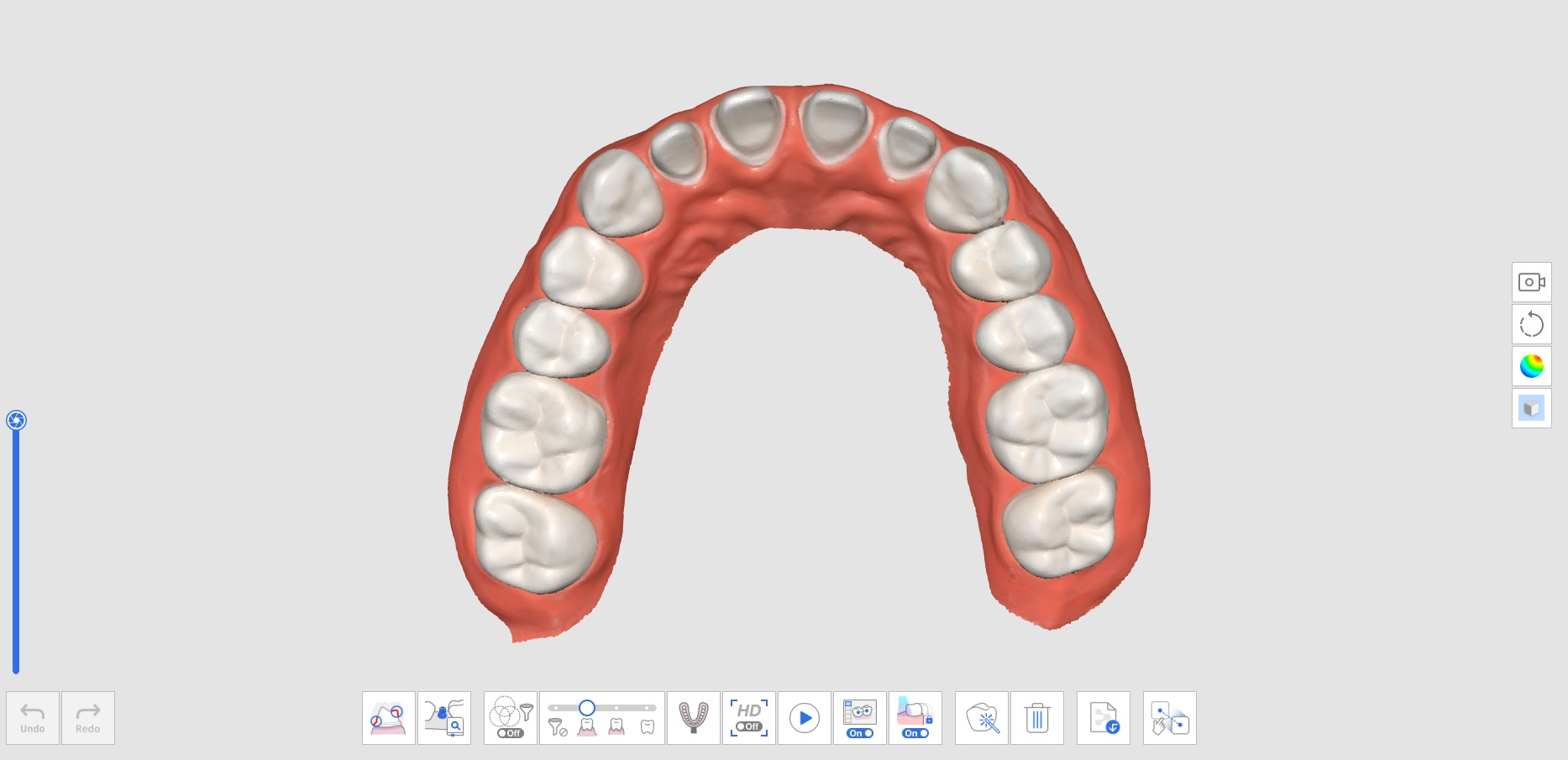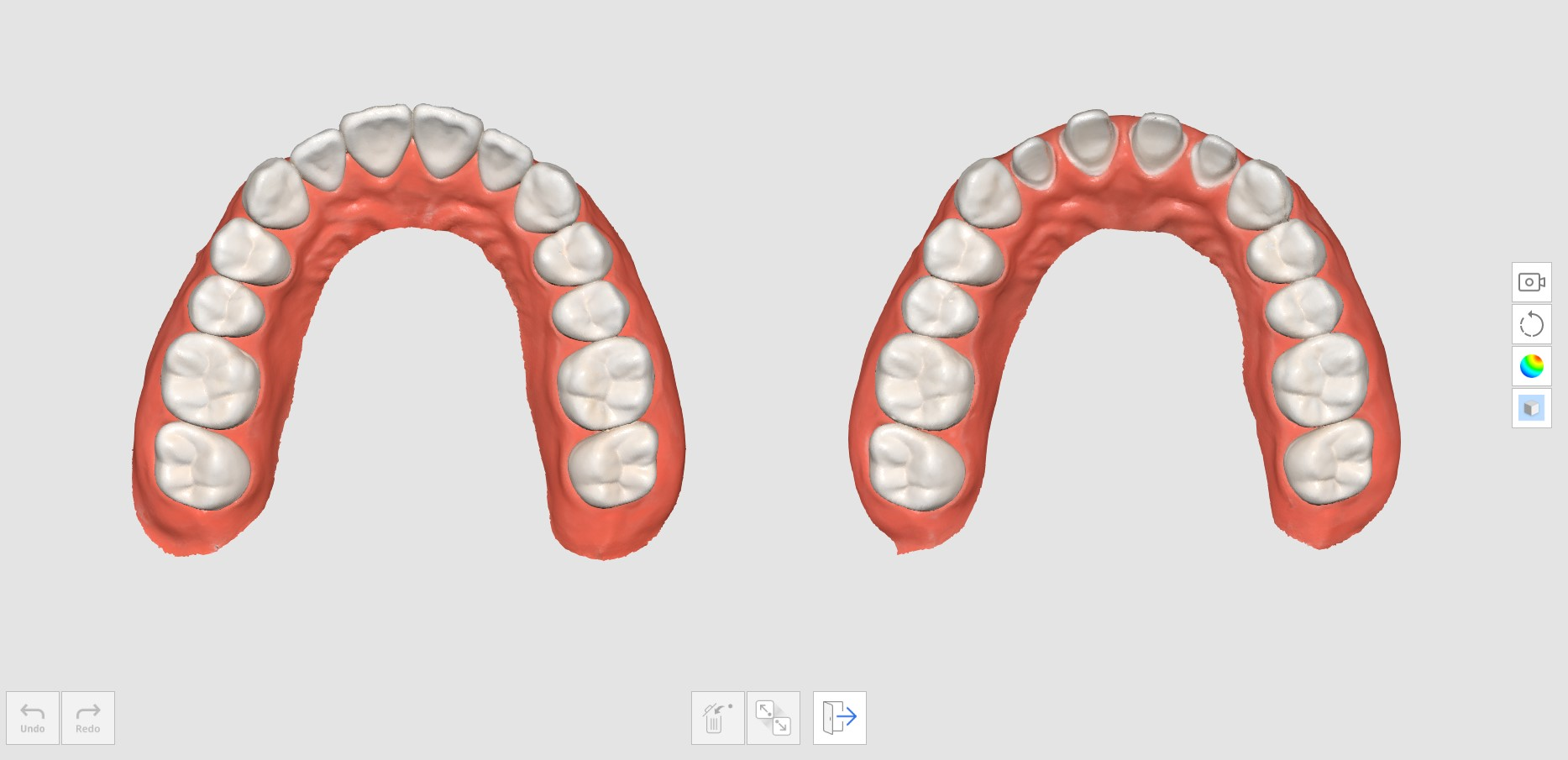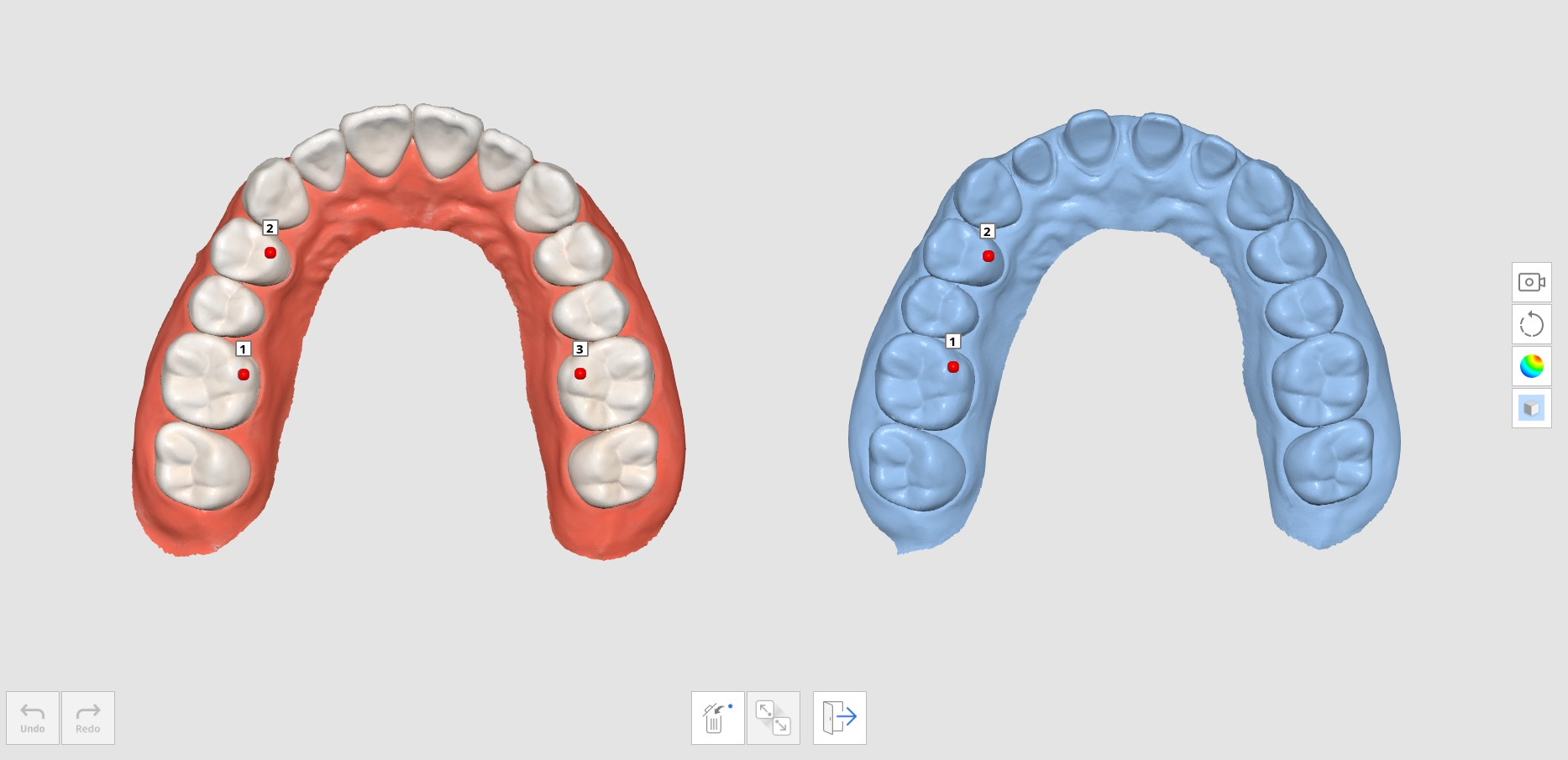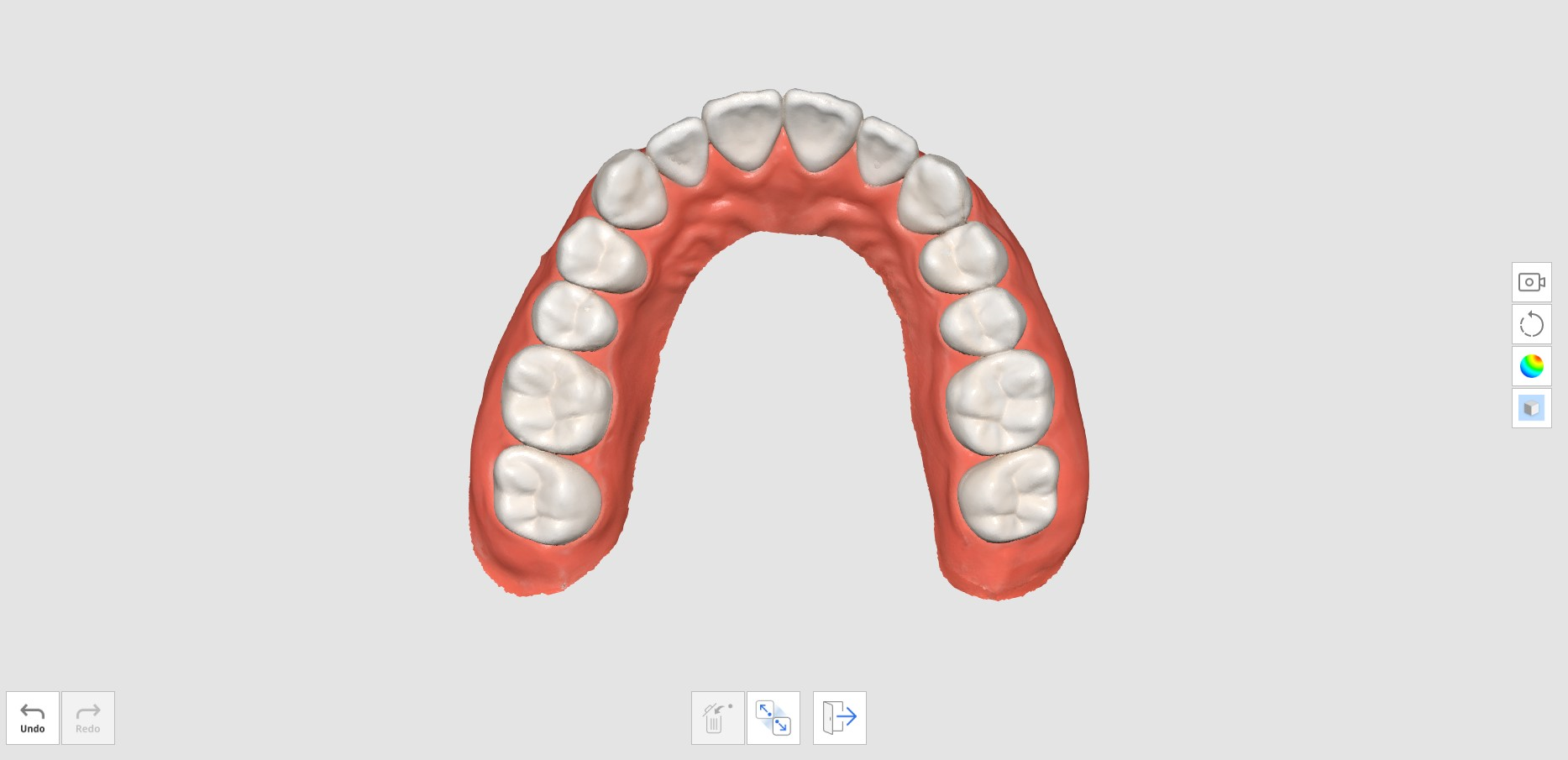术前扫描
- 22 May 2024
- 1 分钟阅读
- 打印
- 黑暗光
- PDF
术前扫描
- 更新于 22 May 2024
- 1 分钟阅读
- 打印
- 黑暗光
- PDF
文章摘要
您觉得此摘要对您有帮助吗?
感谢您的反馈
您可以将从“术前”步骤中获取的术前牙齿数据作为后续创建修复体时的参考数据。
当您在“上颌术前模型”或“下颌术前模型”步骤获取或导入了数据后,该数据便会在您前往至下一个步骤时被自动复制到“上颌”或“下颌”步骤中。
您可以经复制的术前数据来获取基牙数据或删除并重新扫描基牙数据。
如何使用术前扫描
- 在“下颌术前模型(或上颌术前模型)扫描”步骤的牙齿预备前扫描下颌(或上颌)。
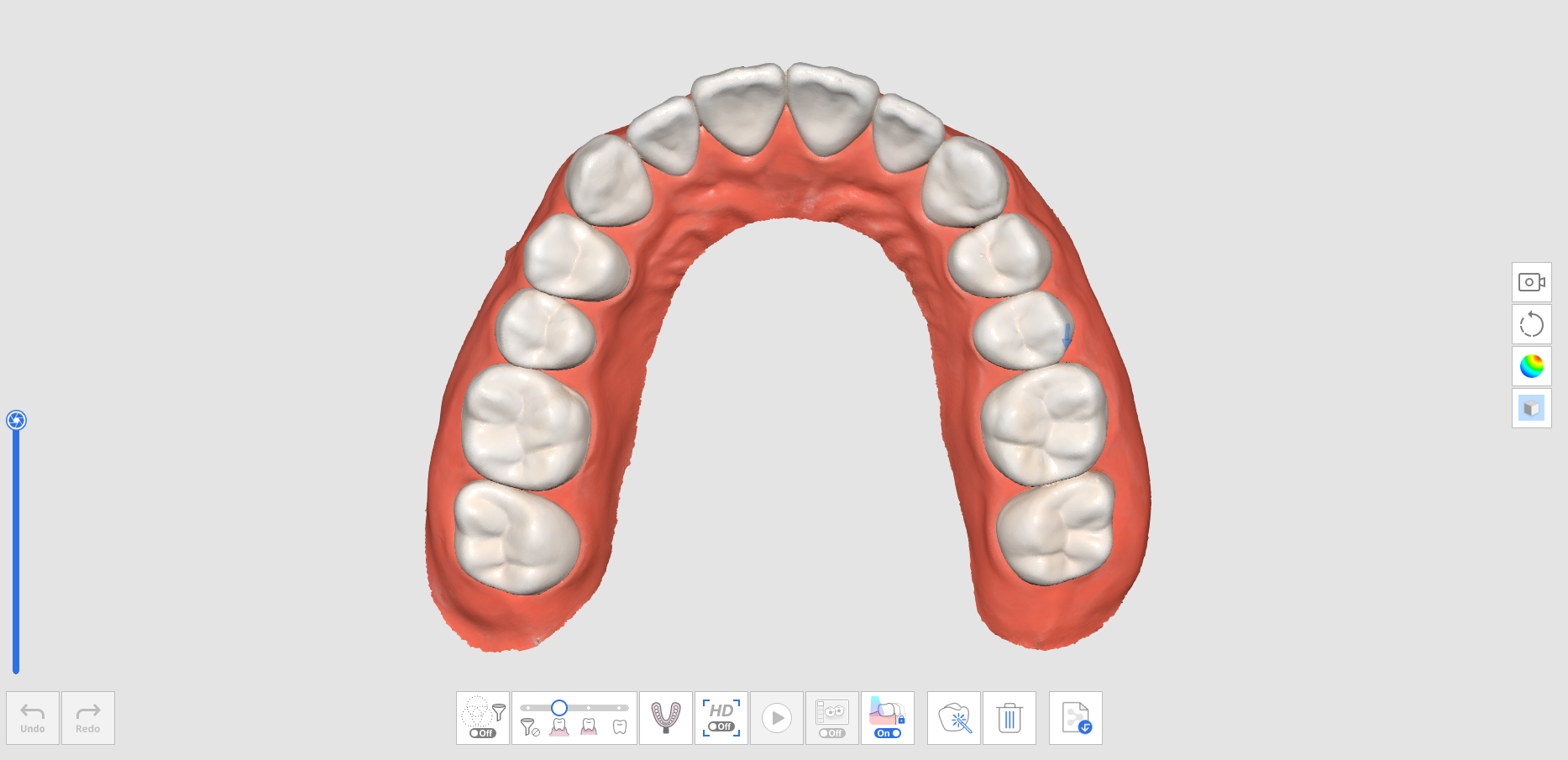
- 前往“下颌(或上颌)扫描”步骤。 随后,在“下颌术前模型(或上颌术前模型)步骤中所获取的数据便将被复制到该步骤中。
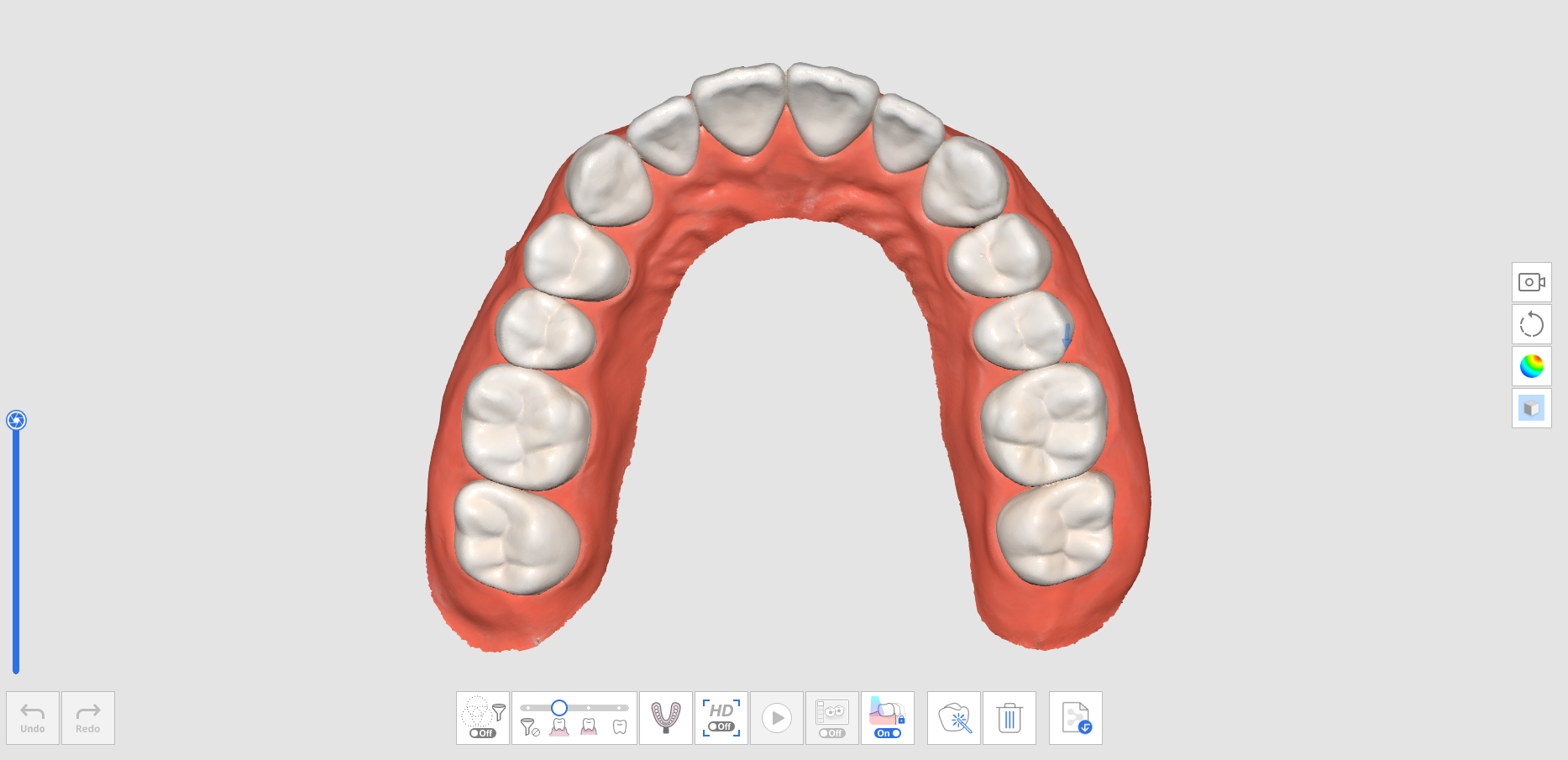
- 牙齿预备就绪后扫描下颌。 从没有基牙的区域开始扫描并继续扫描基牙来替换现有的数据。
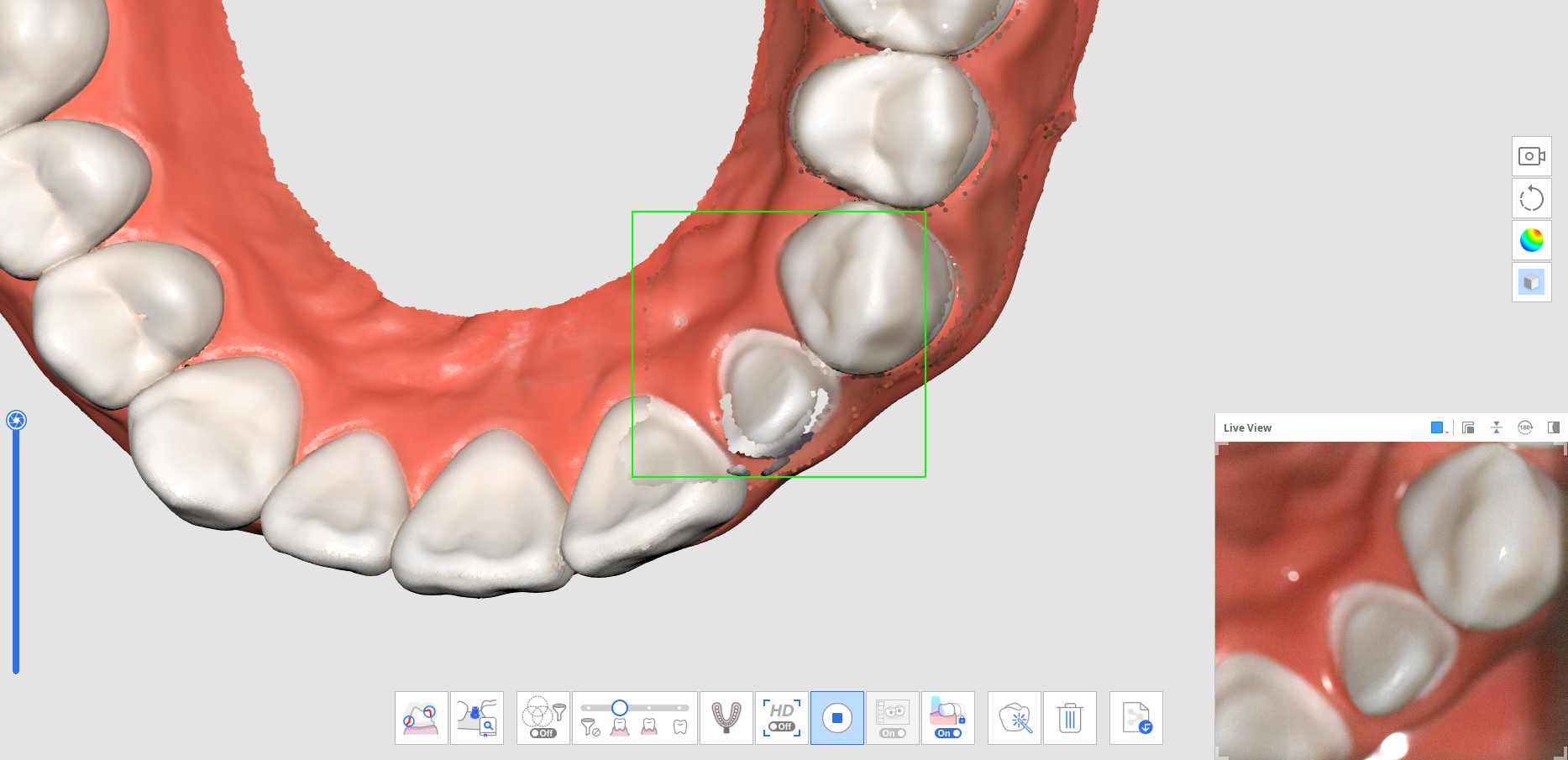
- 下图所示便是已完成的扫描。
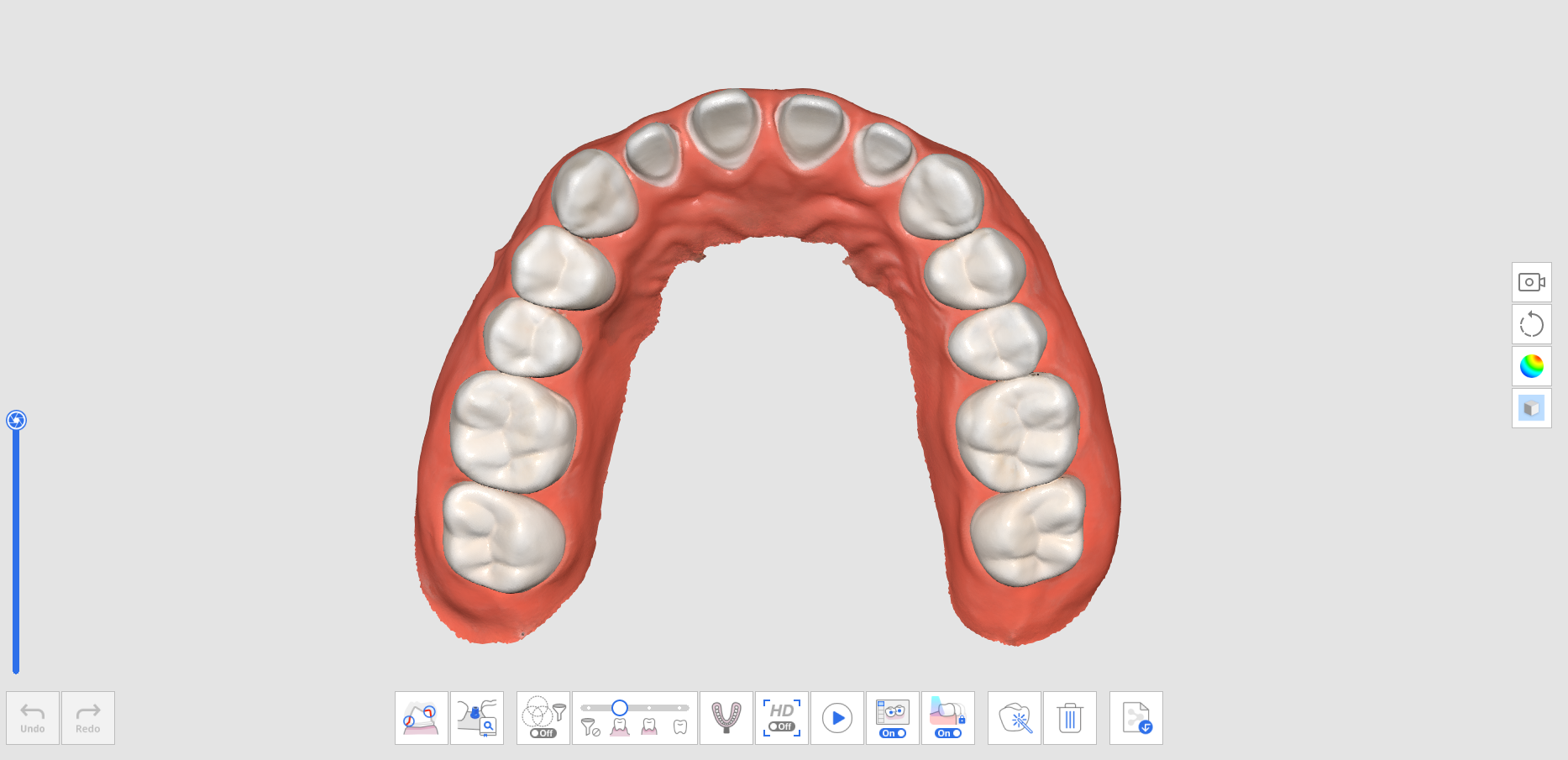
如何通过修剪工具使用术前扫描
- 在“下颌术前模型(或上颌术前模型)扫描”步骤的牙齿预备前扫描下颌(或上颌)。
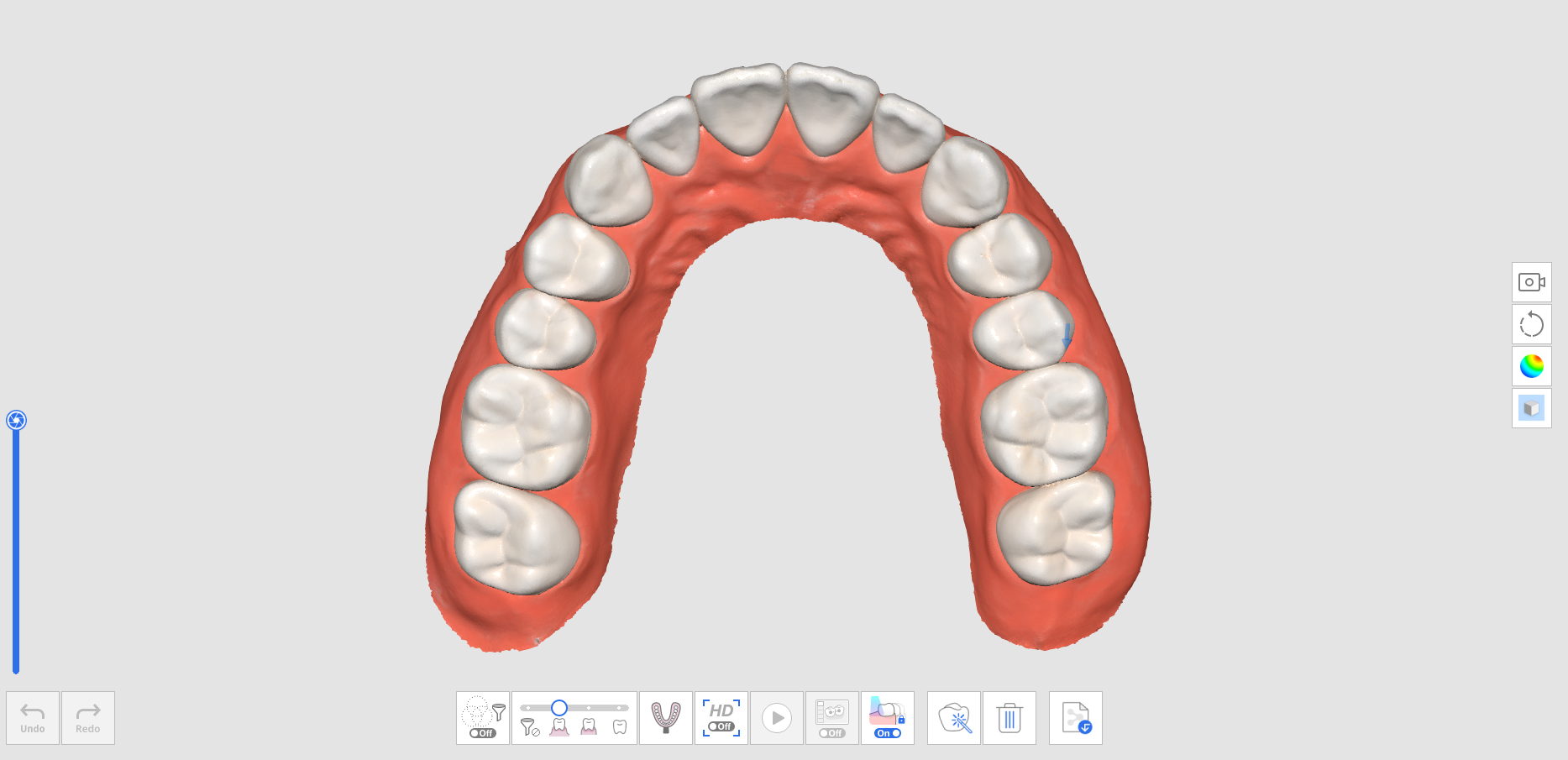
- 前往“下颌(或上颌)扫描”步骤。 随后,在“下颌术前模型(或上颌术前模型)步骤中获取的数据将被复制。
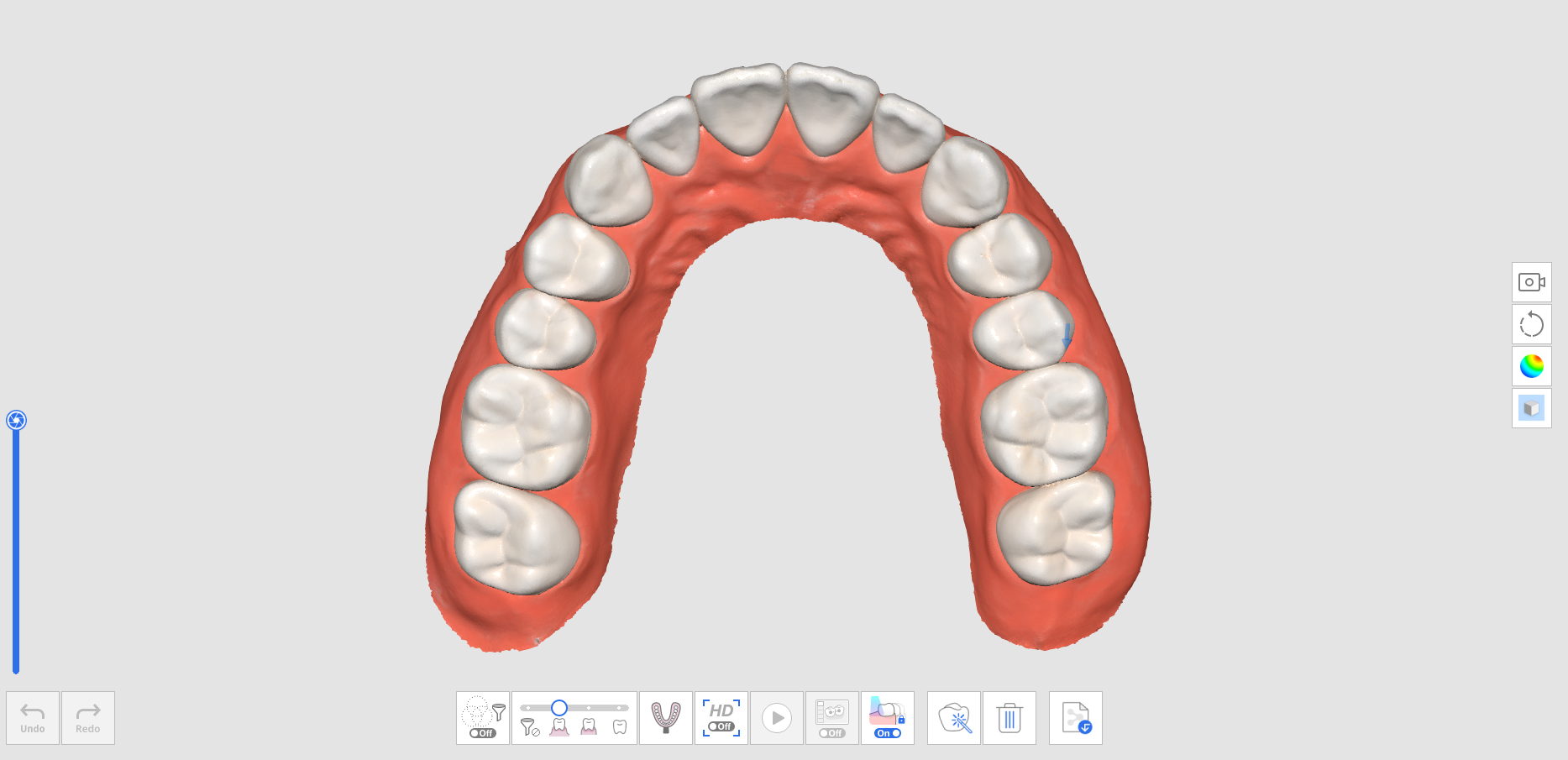
- 使用修剪工具来删除基牙所在区域的数据。
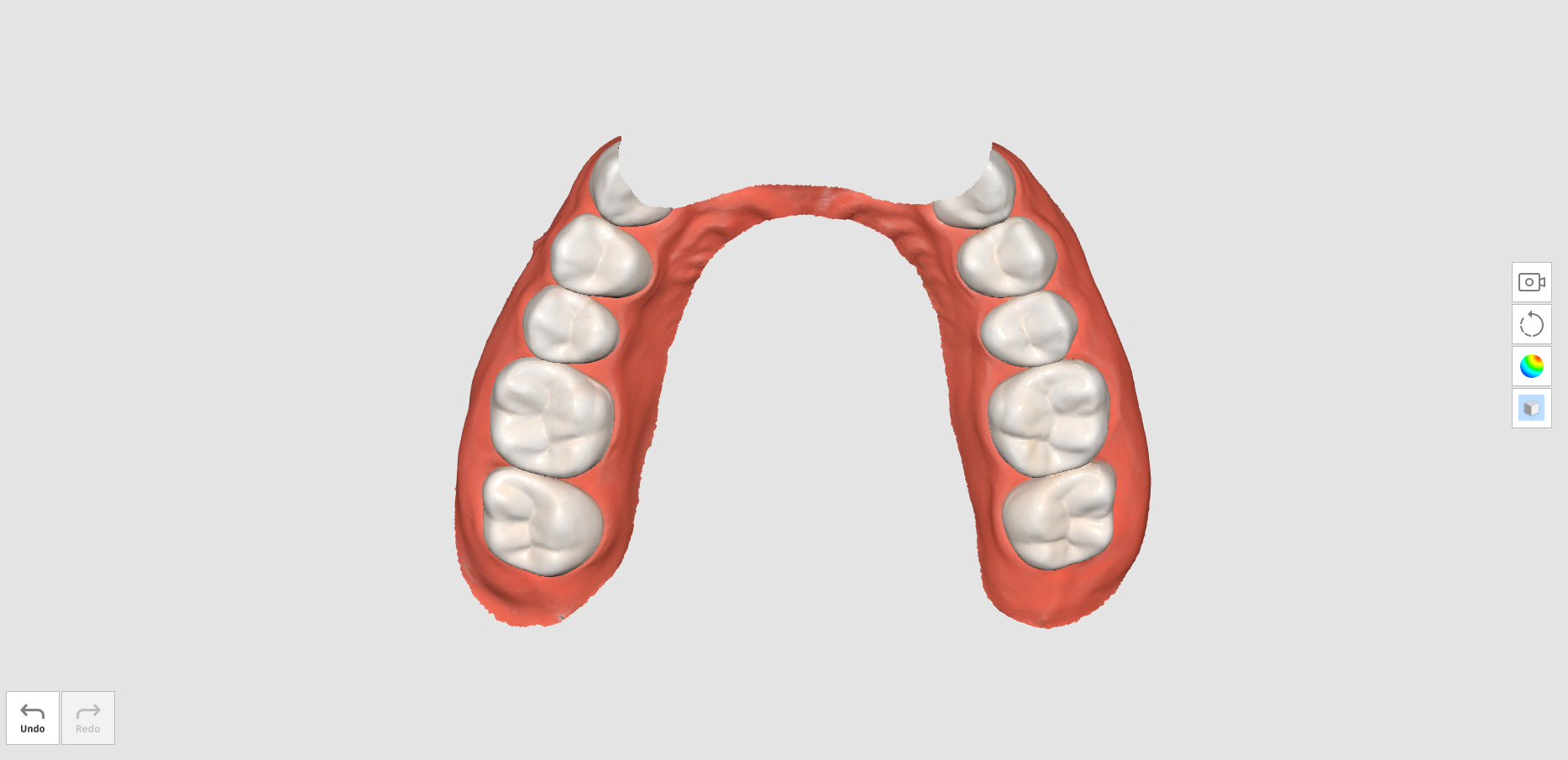
- 当您试图从修剪工具中退出时,您需要先锁定数据。 点击“是”即可锁定现有的数据以使其在追加扫描时受到保护。
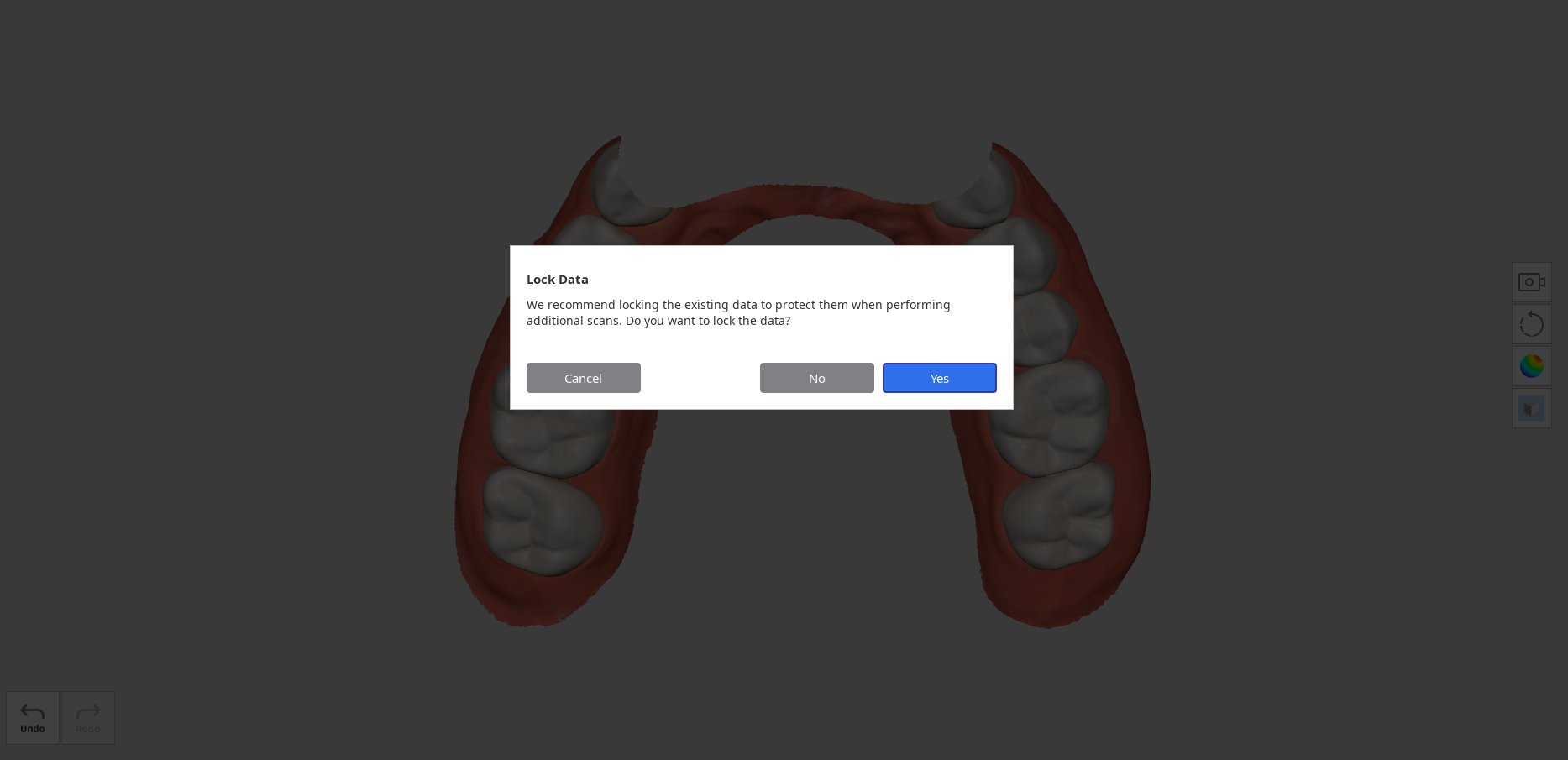
- 经锁定的数据将呈现为不同的颜色,这样可防止出现任何不必要的更改。
- 在基牙区域获取附加扫描数据。
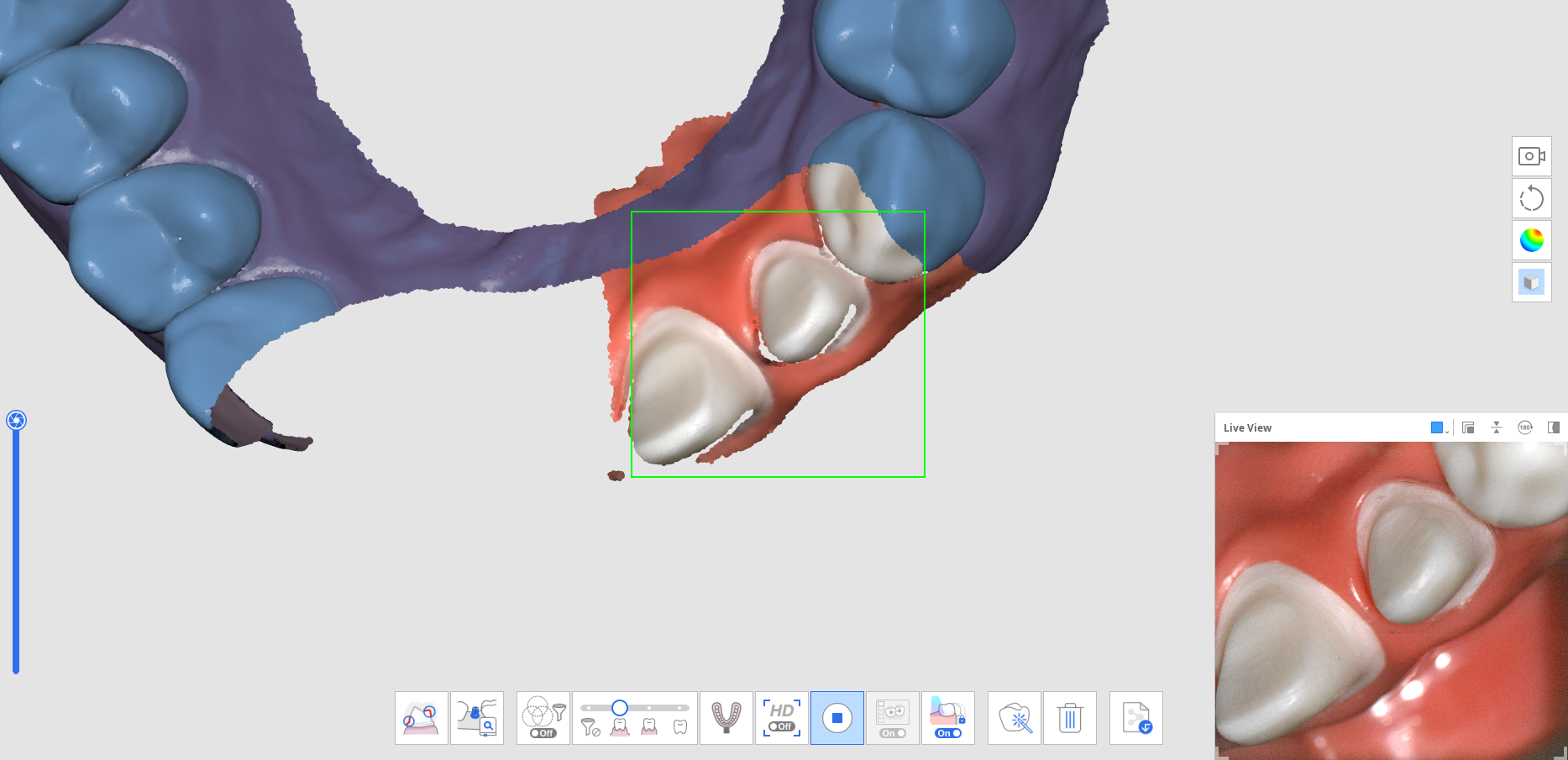
- 下图所示便是已完成的扫描。
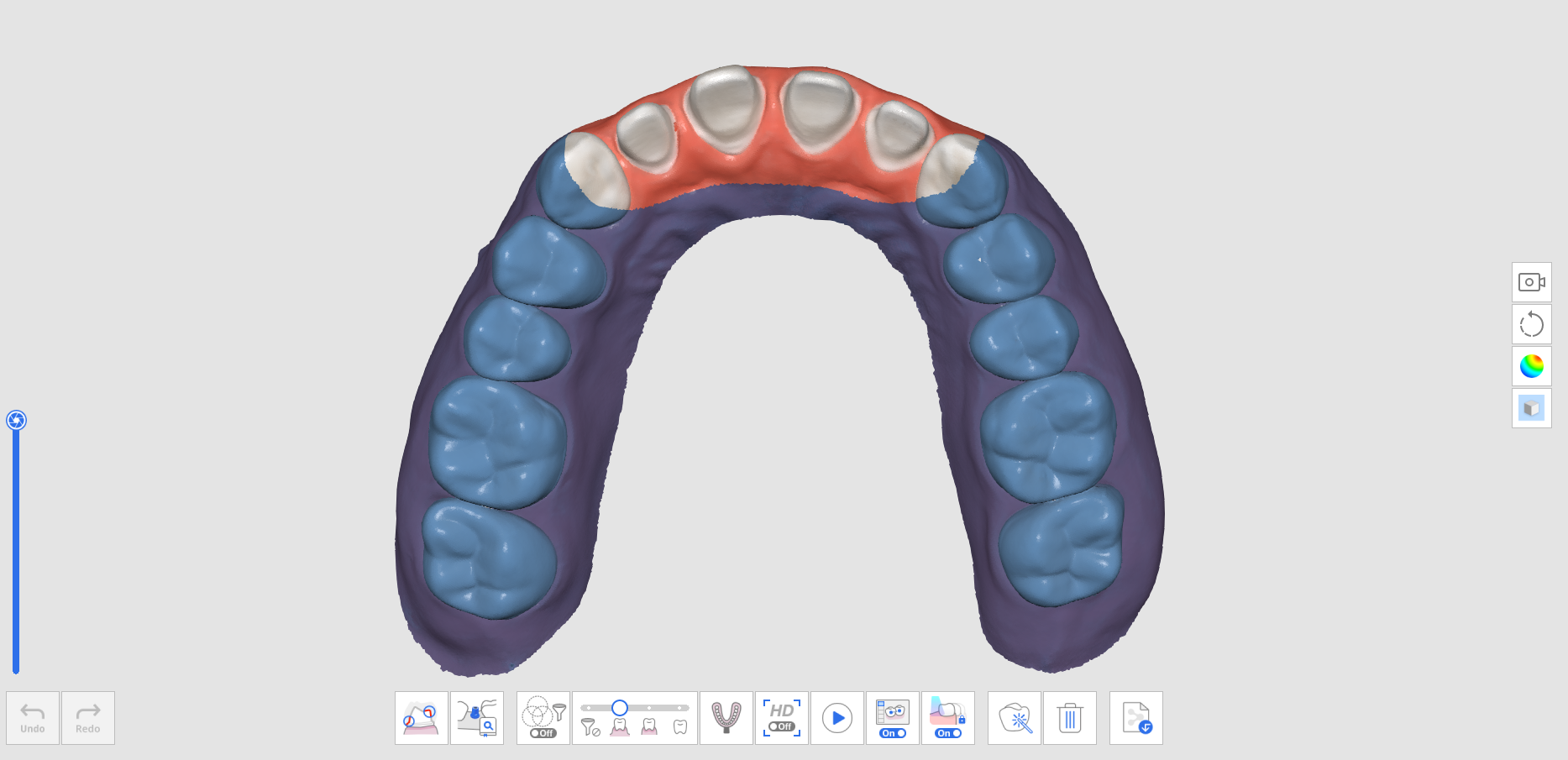
如何删除复制的术前扫描并扫描新数据
- 在“下颌术前模型(或上颌术前模型)扫描”步骤的牙齿预备前扫描下颌(或上颌)。
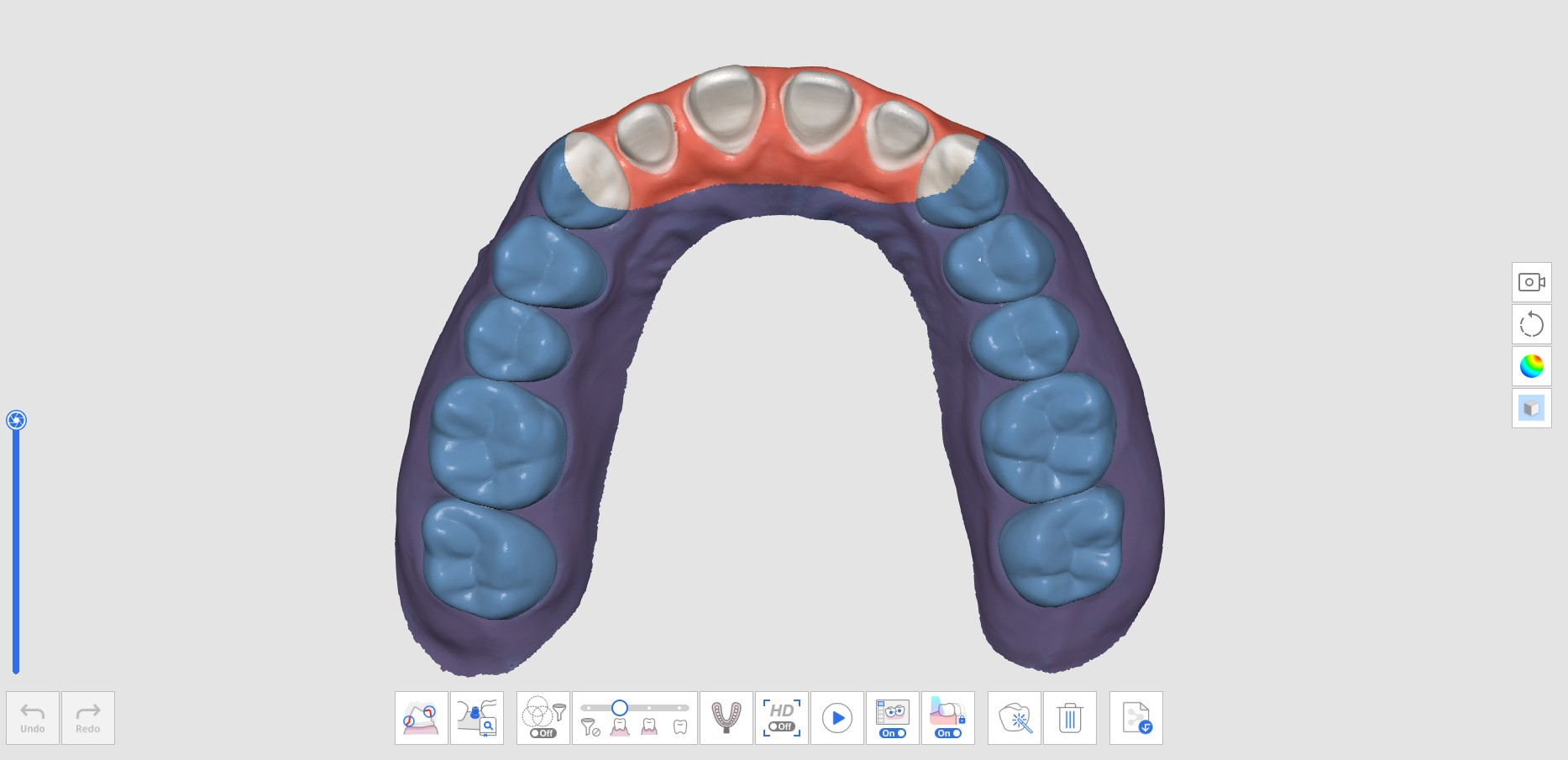
- 前往“下颌(或上颌)扫描”步骤。 随后,在“下颌术前模型(或上颌术前模型)步骤中获取的数据将被复制。
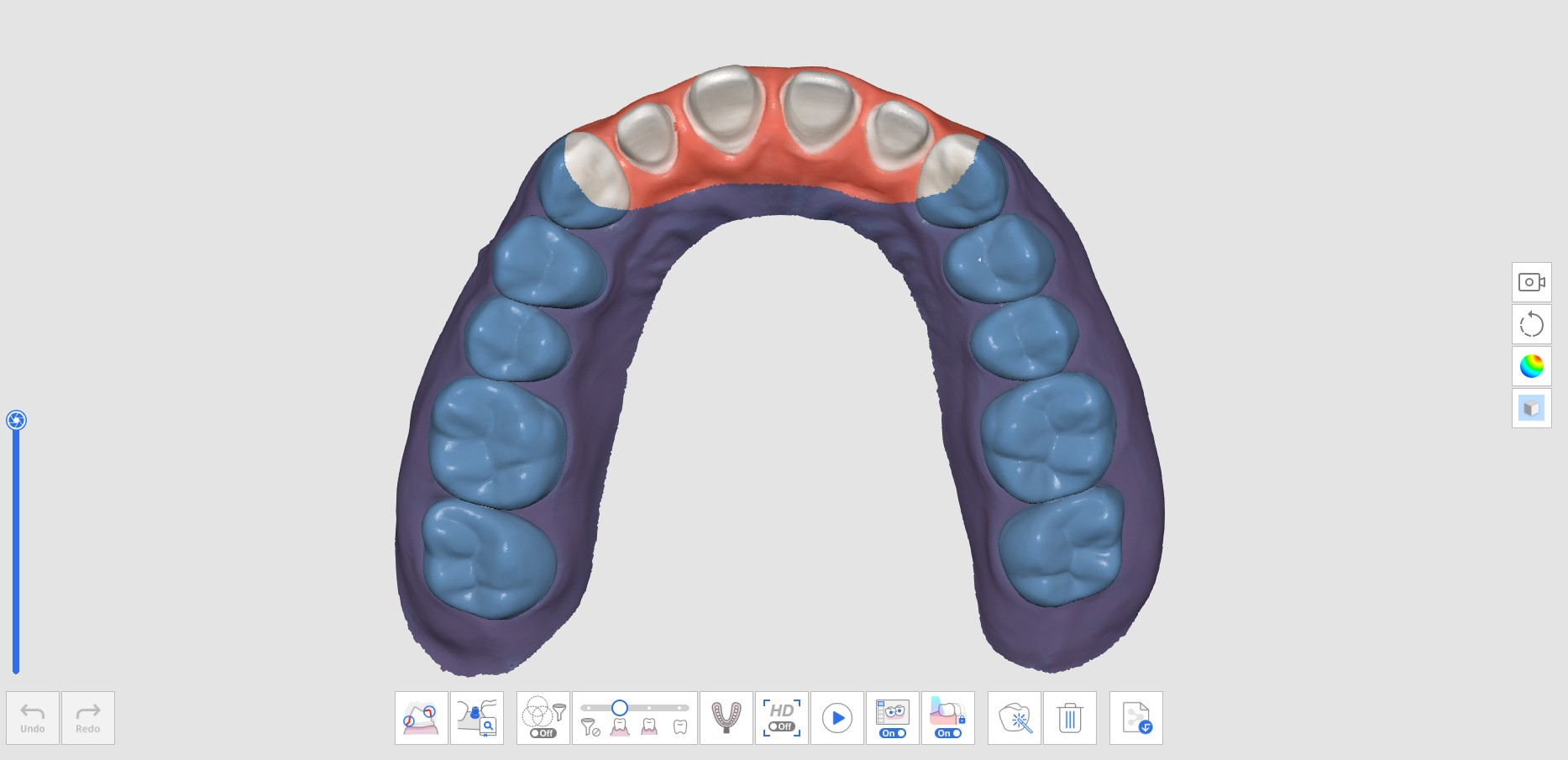
- 点击底部的“删除”图标。

- 点击“删除并扫描新数据”按钮。
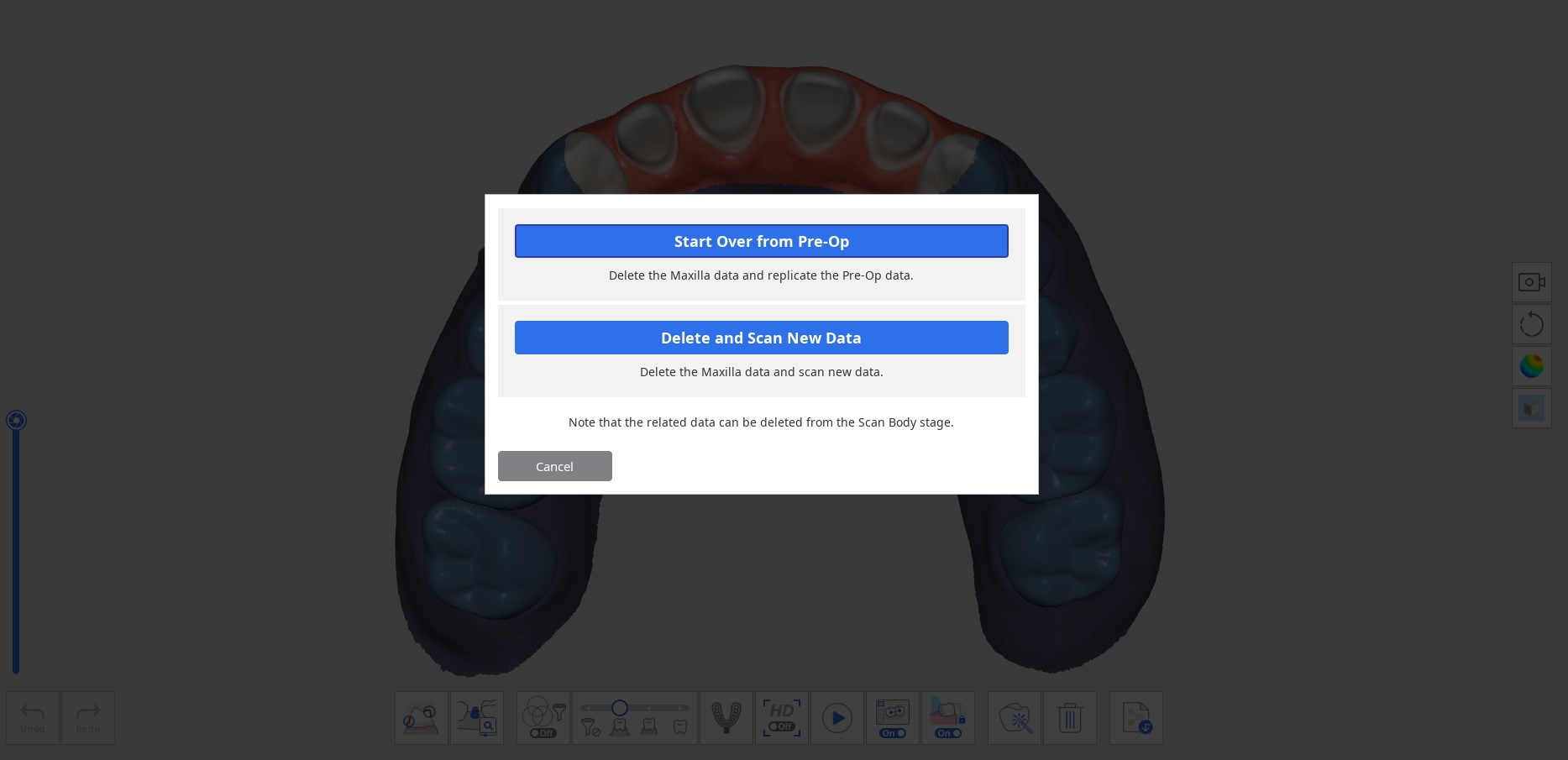
- 数据将如下图所示成功被删除。

- 您现在便可扫描基牙数据。
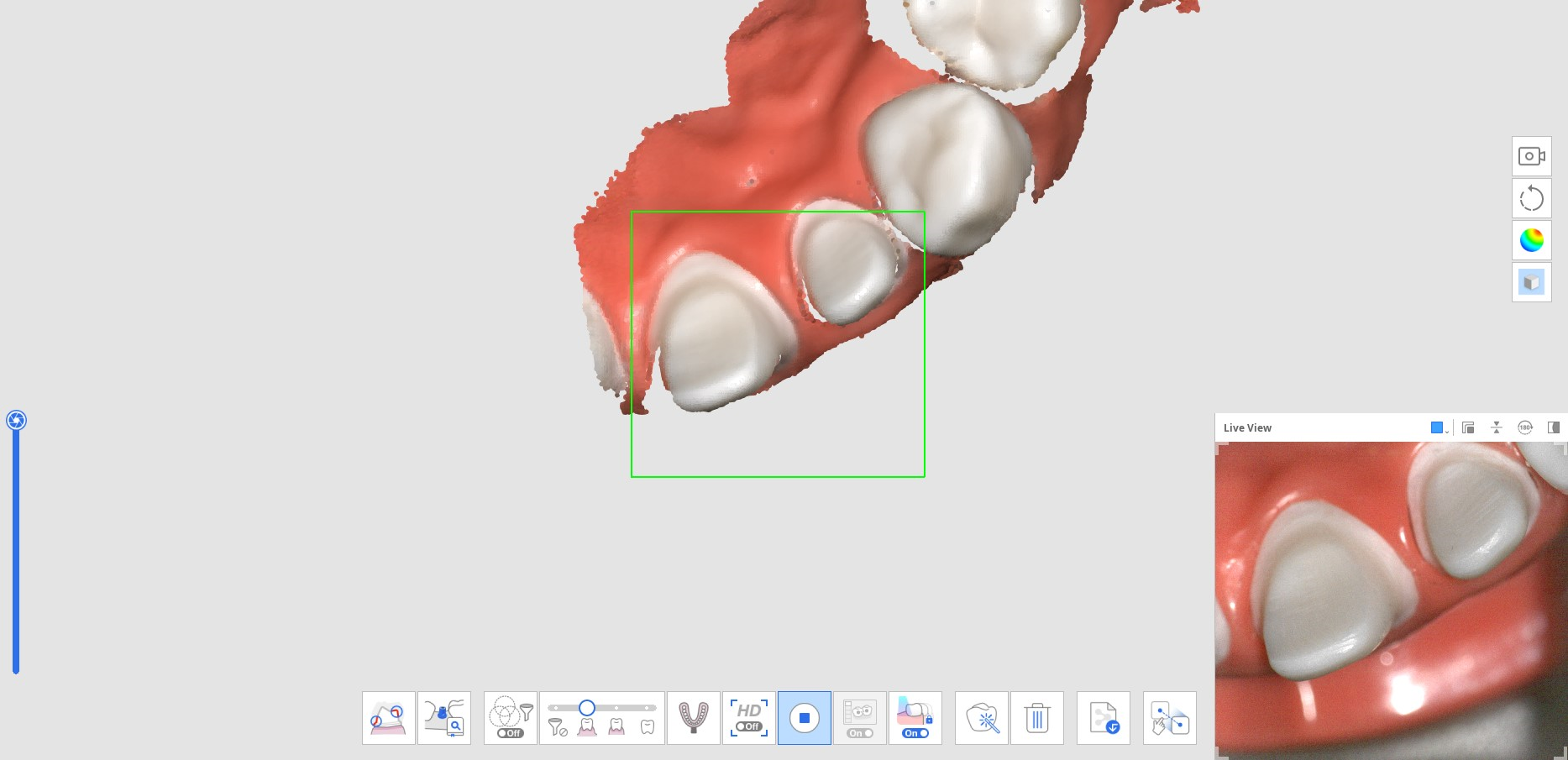
- 下图所示便是已完成的扫描。
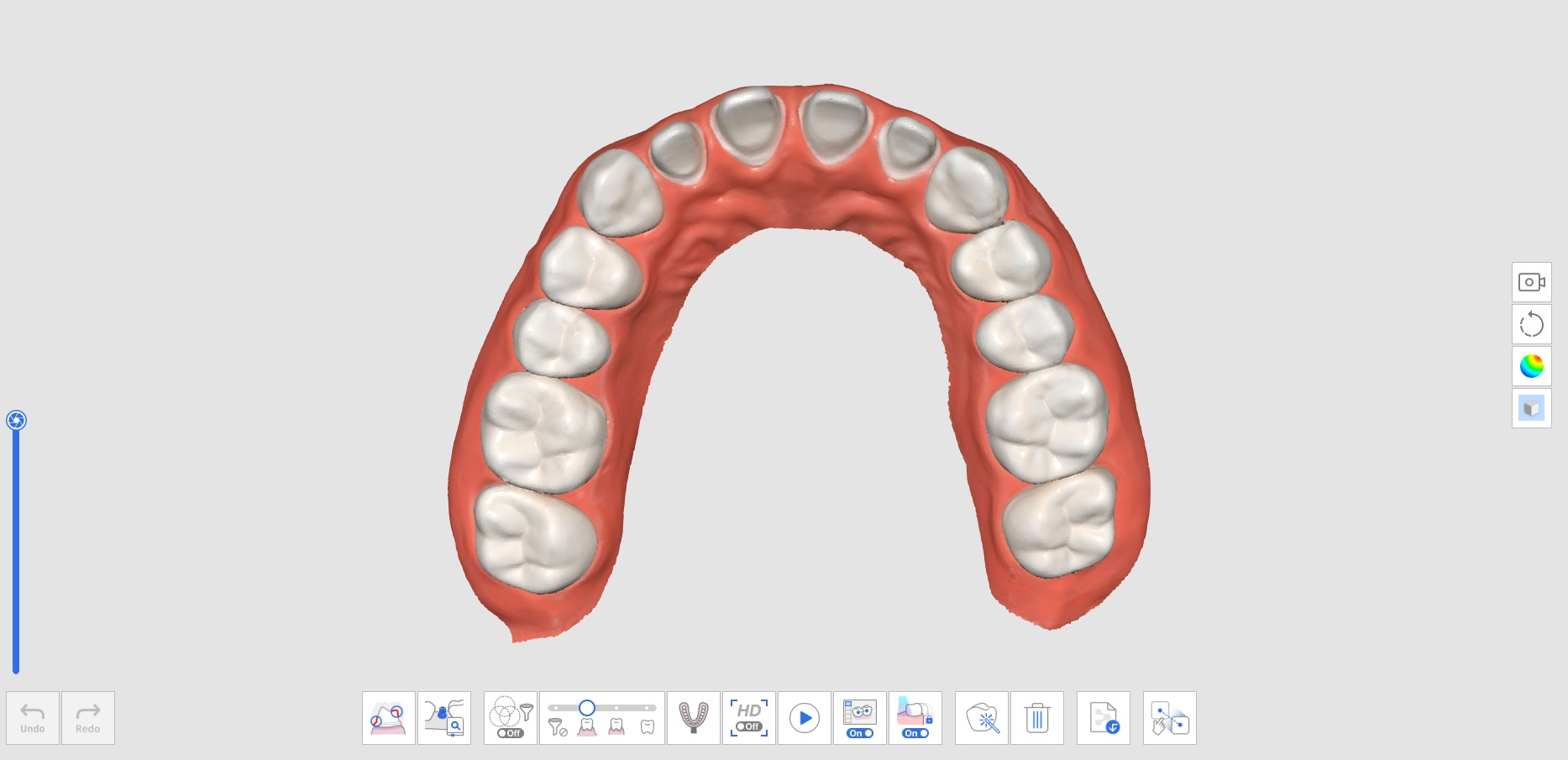
- 点击底部的“手动对齐”图标来手动将下颌术前模型(或上颌术前模型)数据与下颌(或上颌)数据对齐。

- 您将看到术前与基牙数据均会出现在数据显示区中。
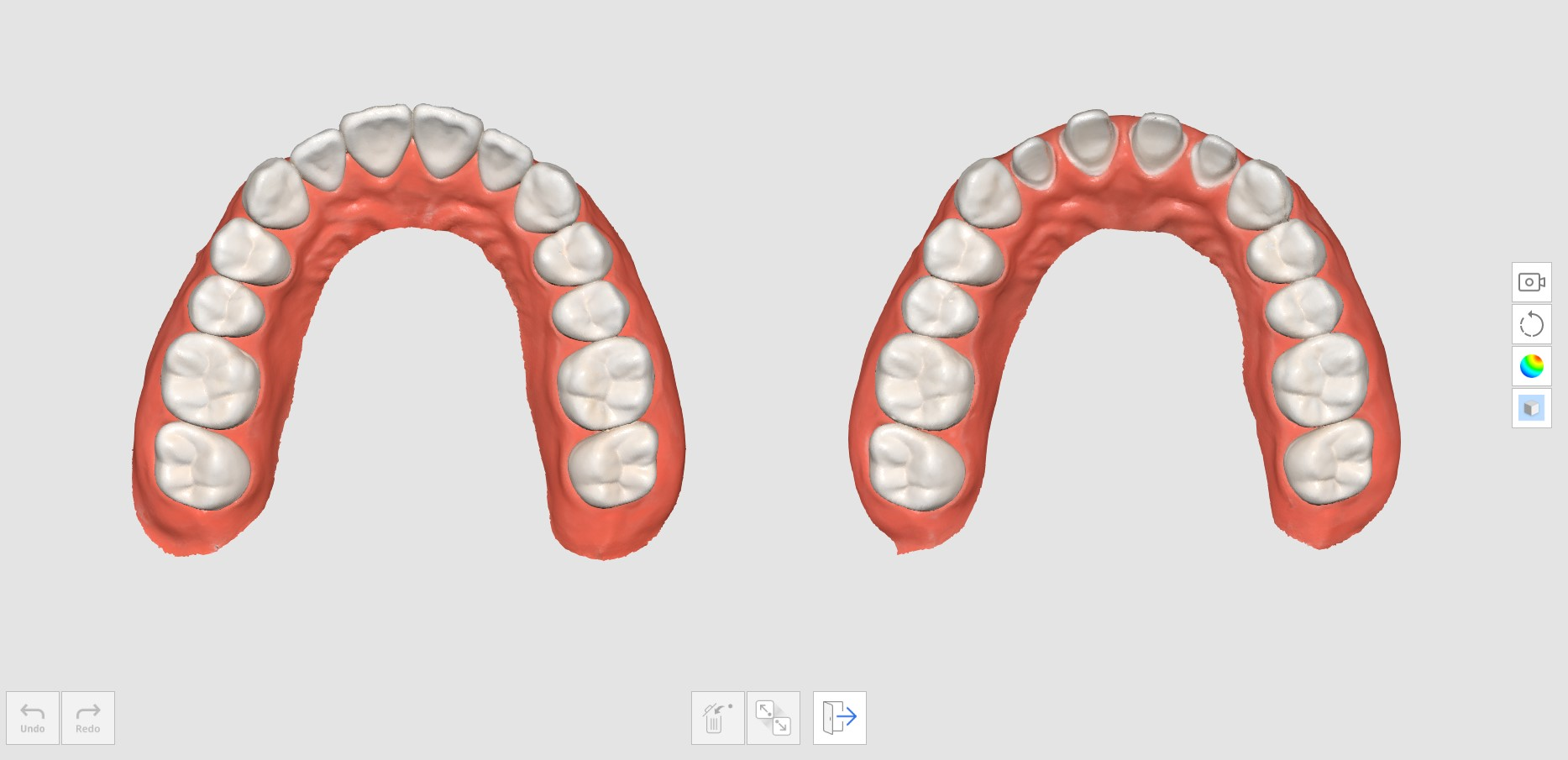
- 可最多选择3个点来对齐数据。
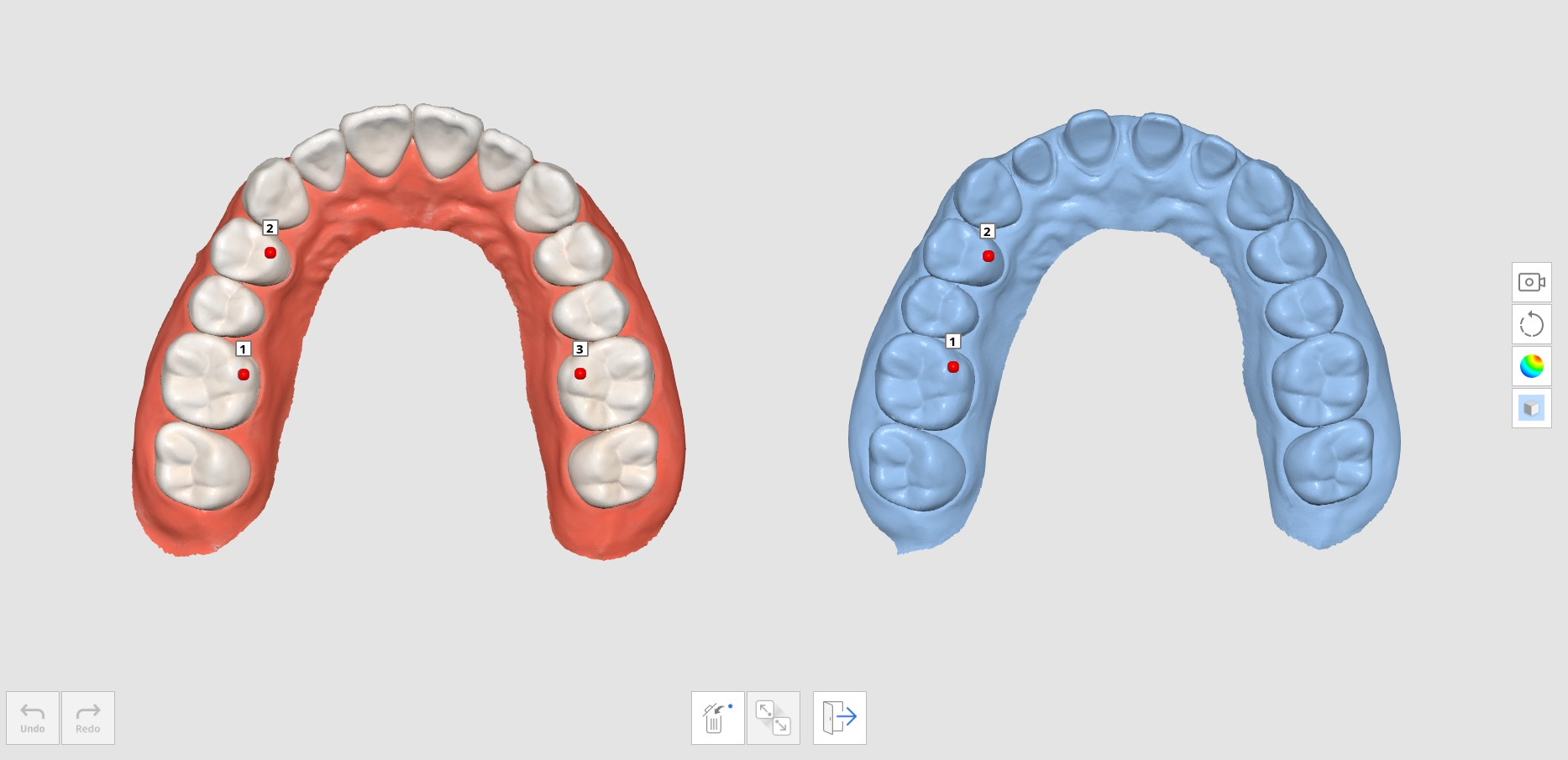
- 下图所示便是已完成的扫描。
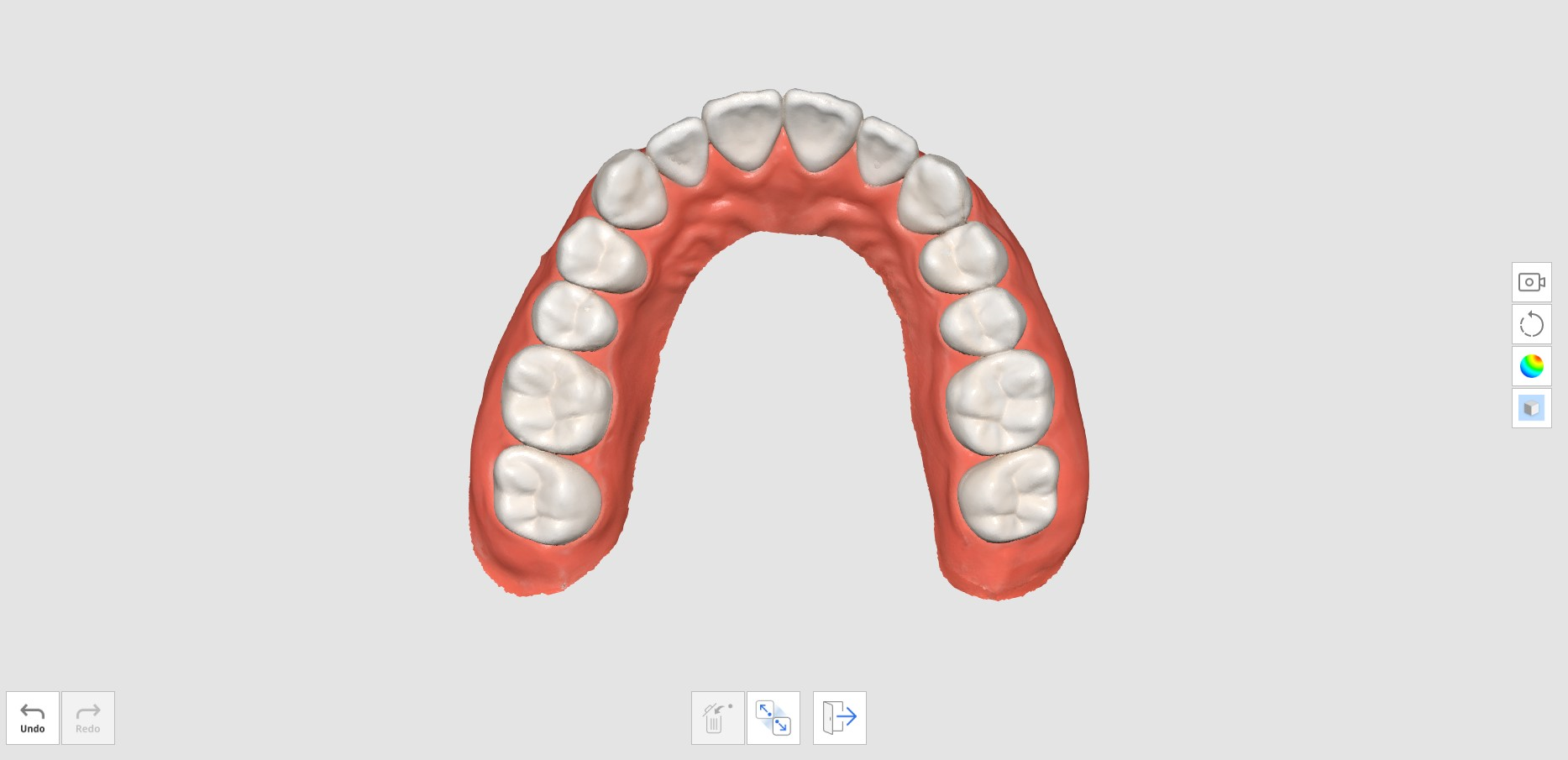
本文对您有帮助吗?